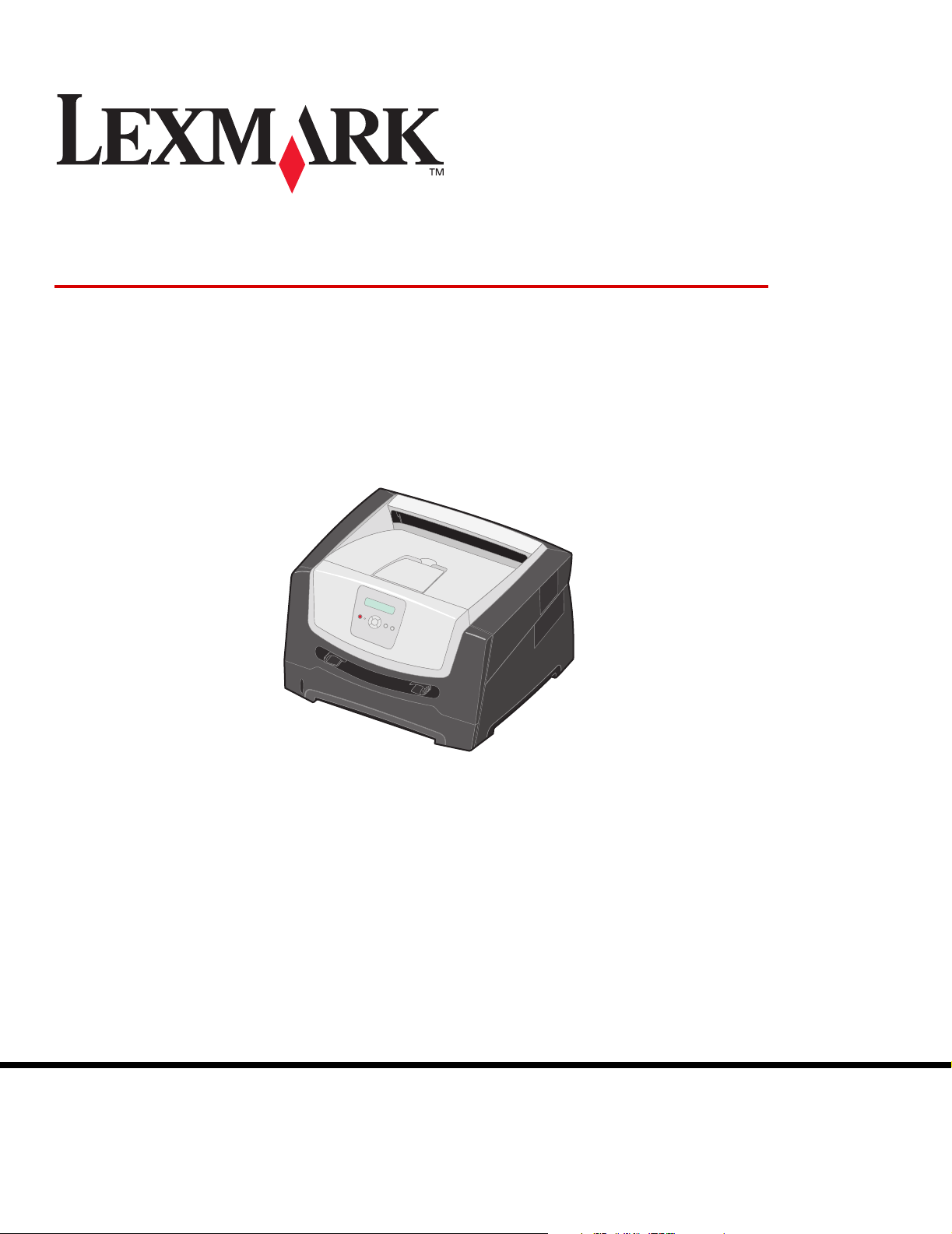
E350d i E352dn
Opcje menu i komunikaty
czerwiec 2006
Lexmark and Lexmark with diamond design are trademarks of Lexmark International, Inc.,
registered in the United States and/or other countries.
© 2006 Lexmark International, Inc.
All rights reserved.
740 West New Circle Road
Lexington, Kentucky 40550
www.lexmark.com
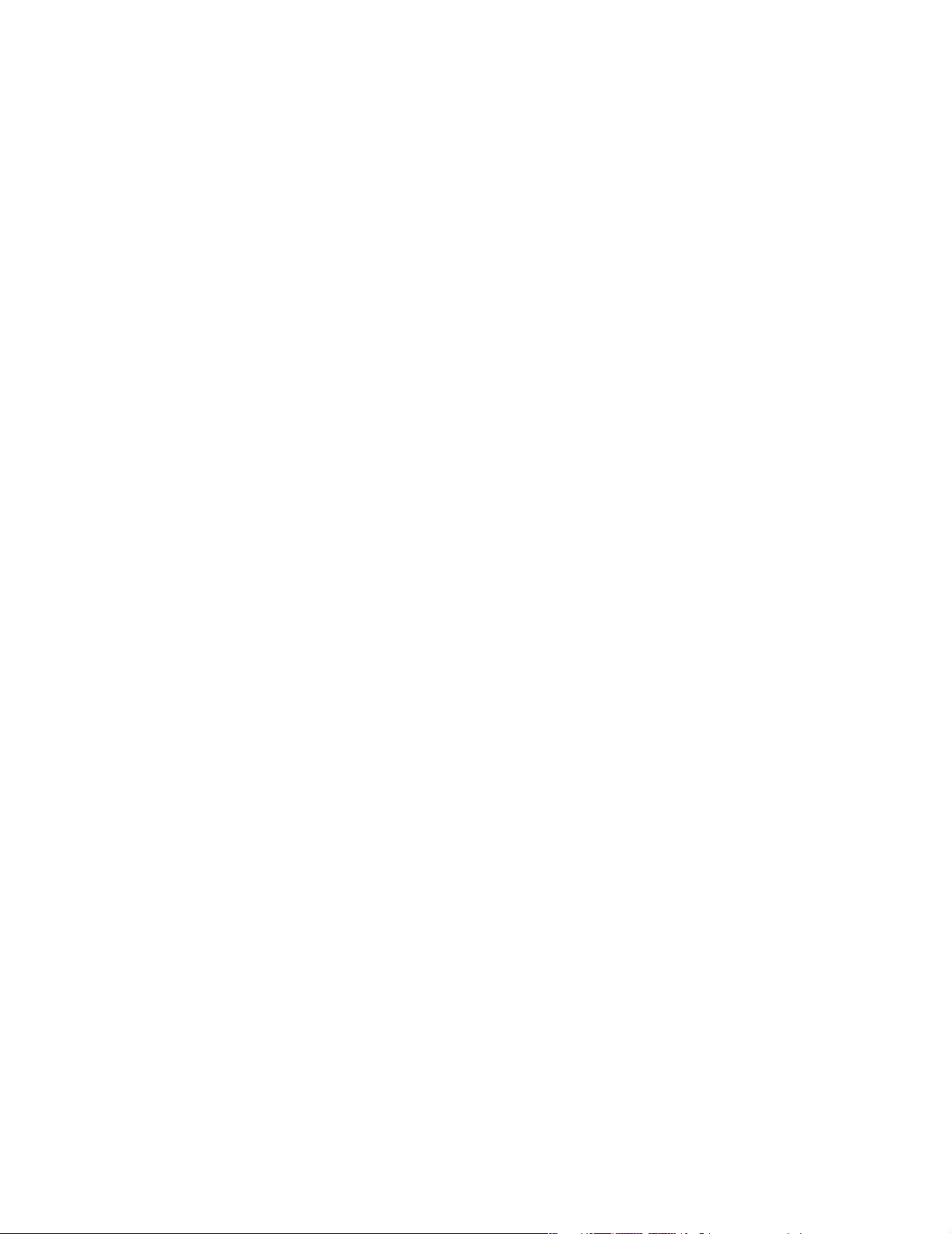
Edition: June 2006
The following paragraph does not apply to any country where such provisions are inconsistent with local law: LEXMARK
INTERNATIONAL, INC., PROVIDES THIS PUBLICATION “AS IS” WITHOUT WARRANTY OF ANY KIND, EITHER EXPRESS OR
IMPLIED, INCLUDING, BUT NOT LIMITED TO, THE IMPLIED WARRANTIES OF MERCHANTABILITY OR FITNESS FOR A
PARTICULAR PURPOSE. Some states do not allow disclaimer of express or implied warranties in certain transactions; therefore, this
statement may not apply to you.
This publication could include technical inaccuracies or typographical errors. Changes are periodically made to the information herein;
these changes will be incorporated in later editions. Improvements or changes in the products or the programs described may be made
at any time.
Comments about this publication may be addressed to Lexmark International, Inc., Department F95/032-2, 740 West New Circle Road,
Lexington, Kentucky 40550, U.S.A. In the United Kingdom and Eire, send to Lexmark International Ltd., Marketing and Services
Department, Westhorpe House, Westhorpe, Marlow Bucks SL7 3RQ. Lexmark may use or distribute any of the information you supply in
any way it believes appropriate without incurring any obligation to you. To obtain additional copies of publications related to this product,
visit the Lexmark Web site at www.lexmark.com.
References in this publication to products, programs, or services do not imply that the manufacturer intends to make these available in all
countries in which it operates. Any reference to a product, program, or service is not intended to state or imply that only that product,
program, or service may be used. Any functionally equivalent product, program, or service that does not infringe any existing intellectual
property right may be used instead. Evaluation and verification of operation in conjunction with other products, programs, or services,
except those expressly designated by the manufacturer, are the user’s responsibility.
© 2006 Lexmark International, Inc.
All rights reserved.
UNITED STATES GOVERNMENT RIGHTS
This software and any accompanying documentation provided under this agreement are commercial computer software and
documentation developed exclusively at private expense.
2
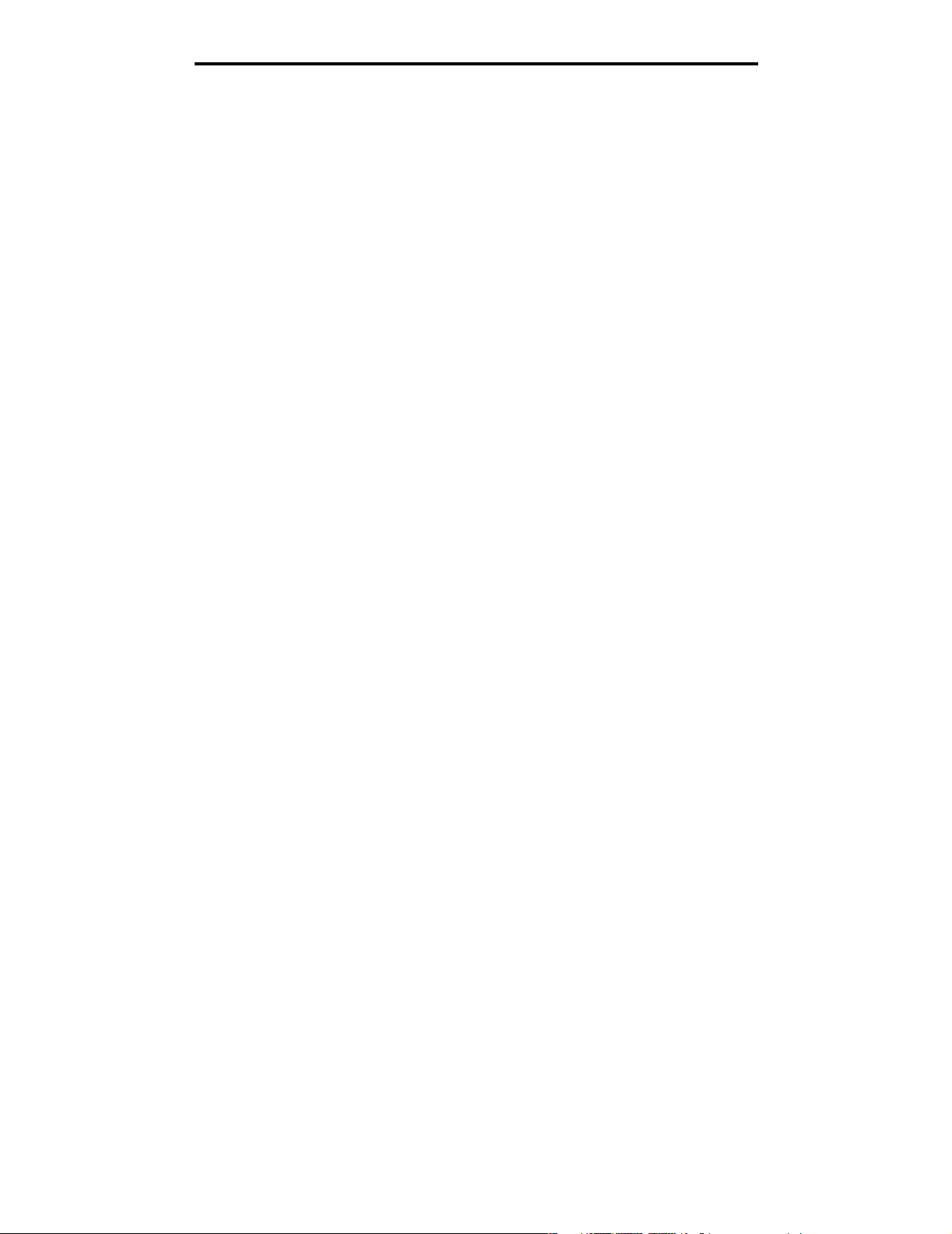
Spis treści
Spis treści
Rozdział 1: Korzystanie z menu drukarki ......................................................................... 4
Informacje o panelu operacyjnym ....................................................................................................................5
Grupy menu ..................................................................................................................................................... 7
Menu papieru ............................................................................................................................................7
Menu wykańczania .................................................................................................................................13
Menu narzędzi ........................................................................................................................................15
Menu zadań ............................................................................................................................................17
Menu jakości ...........................................................................................................................................17
Menu ustawień .......................................................................................................................................17
Menu emulacji PCL ................................................................................................................................22
Menu PostScript .....................................................................................................................................24
Menu PPDS ............................................................................................................................................24
Menu Równoległy ...................................................................................................................................26
Menu sieciowe ........................................................................................................................................28
Menu USB ..............................................................................................................................................30
Rozdział 2: Interpretacja komunikatów drukarki ........................................................... 32
Indeks .................................................................................................................................. 38
3
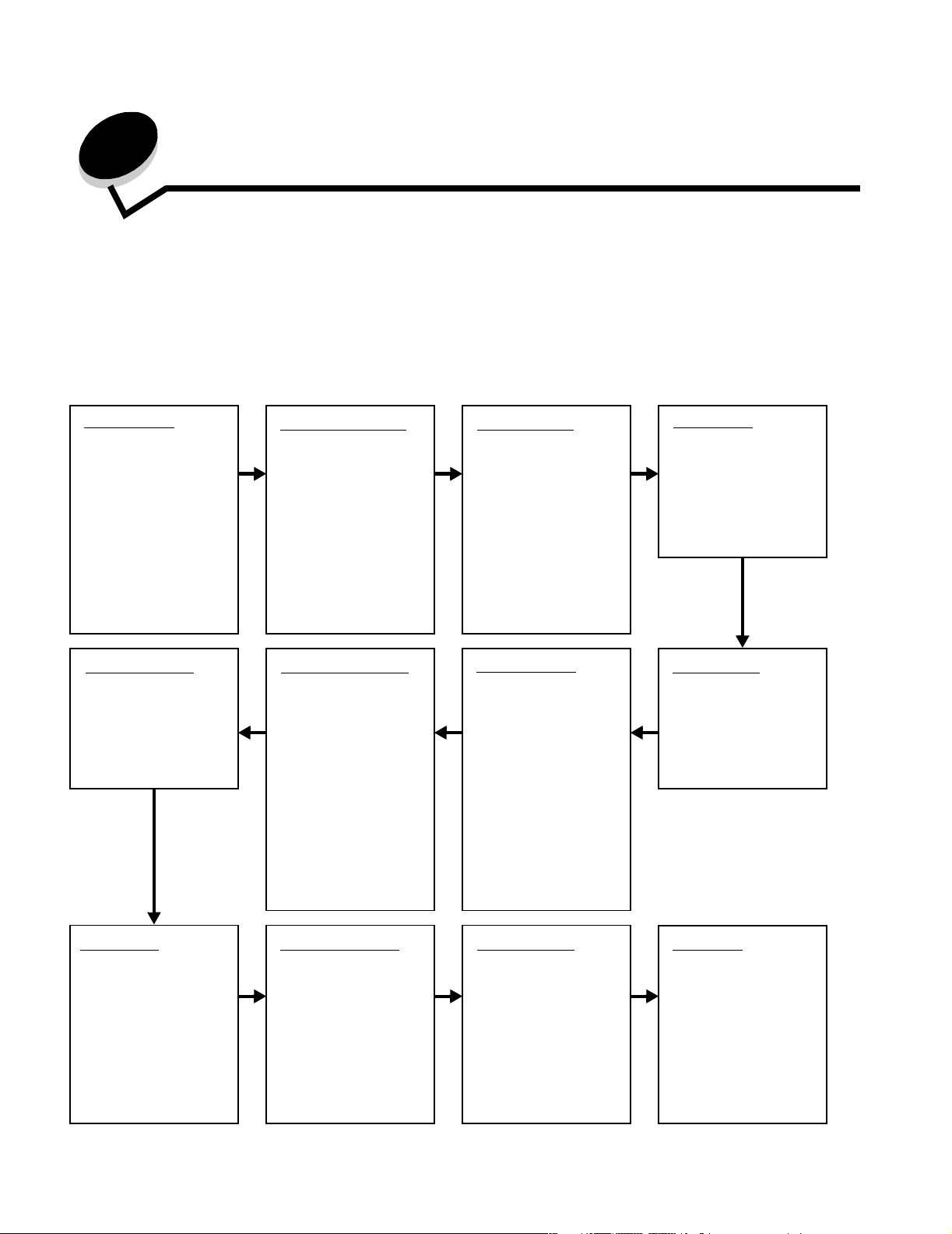
Korzystanie z menu drukarki
Ustawienia drukarki można łatwo zmienić za pomocą wielu dostępnych menu. Poniższy schemat przedstawia listę menu znajdującą się
w panelu operacyjnym, menu oraz elementy w nich dostępne. Elementy znajdujące się w każdym menu oraz wartości, jakie można
wybrać, są opisane szczegółowo w dalszej części tego rozdziału.
Niektóre elementy menu lub wartości są wyświetlane jedynie wtedy, gdy w drukarce zainstalowane są określone opcjonalne elementy
wyposażenia. Inne elementy menu mogą funkcjonować jedynie po wybraniu określonego języka drukarki. Wartości te można wybrać
w dowolnym momencie, ale będą one miały wpływ na działanie drukarki jedynie wtedy, gdy zostanie zainstalowany opcjonalny sprzęt lub
wybrany określony język drukarki.
Aby uzyskać szczegółowe informacje, wybierz odpowiednie menu lub element menu.
Menu papieru
Źródło papieru
Rozmiar papieru
Typ papieru
Typy niestandardowe
Konfiguracja
uniwersalna
Zastąp rozmiar
Tekstura papieru
Gramatura papieru
Ładowanie papieru
Menu PostScript
Drukuj błąd PS
Priorytet czcionek
Menu wykańczania
Dupleks
Brzeg na oprawę
Liczba kopii
Puste strony
Sortowanie
Arkusze separujące
Źródło separatorów
Druk wielu stron
Kolejność stro n
Widok wielu stron
Ramka wokół stron
Menu emulacji PCL
Źródło czcionek
Nazwa czcionki
Rozmiar czcionki
Wielkość
Zestaw znaków
Orientacja
Wierszy na stronę
Szerokość A4
Zmiana numerów
zasobników
Autom. CR po LF
Autom. LF po CR
Menu narzędzi
Drukuj menu
Statystyki druku
Druk ust. sieci
Drukuj czcionki
Drukuj katalog
Ustawienia fabryczne
Formatuj pamięć flash
Defrag. pam. flash
Druk szesnastkowy
Menu ustawień
Tryb oszczędny
Tryb cichy
Język drukarki
Wygaszacz
Zapis zasobów
Oczekiwanie na
wydruk
Czas oczekiwania
Autokontynuacja
Zacięcia — ponów
Ochrona strony
Język wyświetlany
Alarm toneru
Menu zadań
Resetuj drukarkę
Menu jakości
Rozdz. wydruku
Intensywność toneru
Poprawianie małych
czcionek
Menu PPDS
Orientacja
Wierszy na stronę
Wierszy na cal
Format strony
Zestaw znaków
Najlepsze dopasowanie
Zmiana numeracji zas. 1
Autom. CR po LF
Autom. LF po CR
Menu Równoległy
Standardowy
równoległy
Menu sieciowe
Sieć standardowa
4
Menu USB
Standardowy port
USB
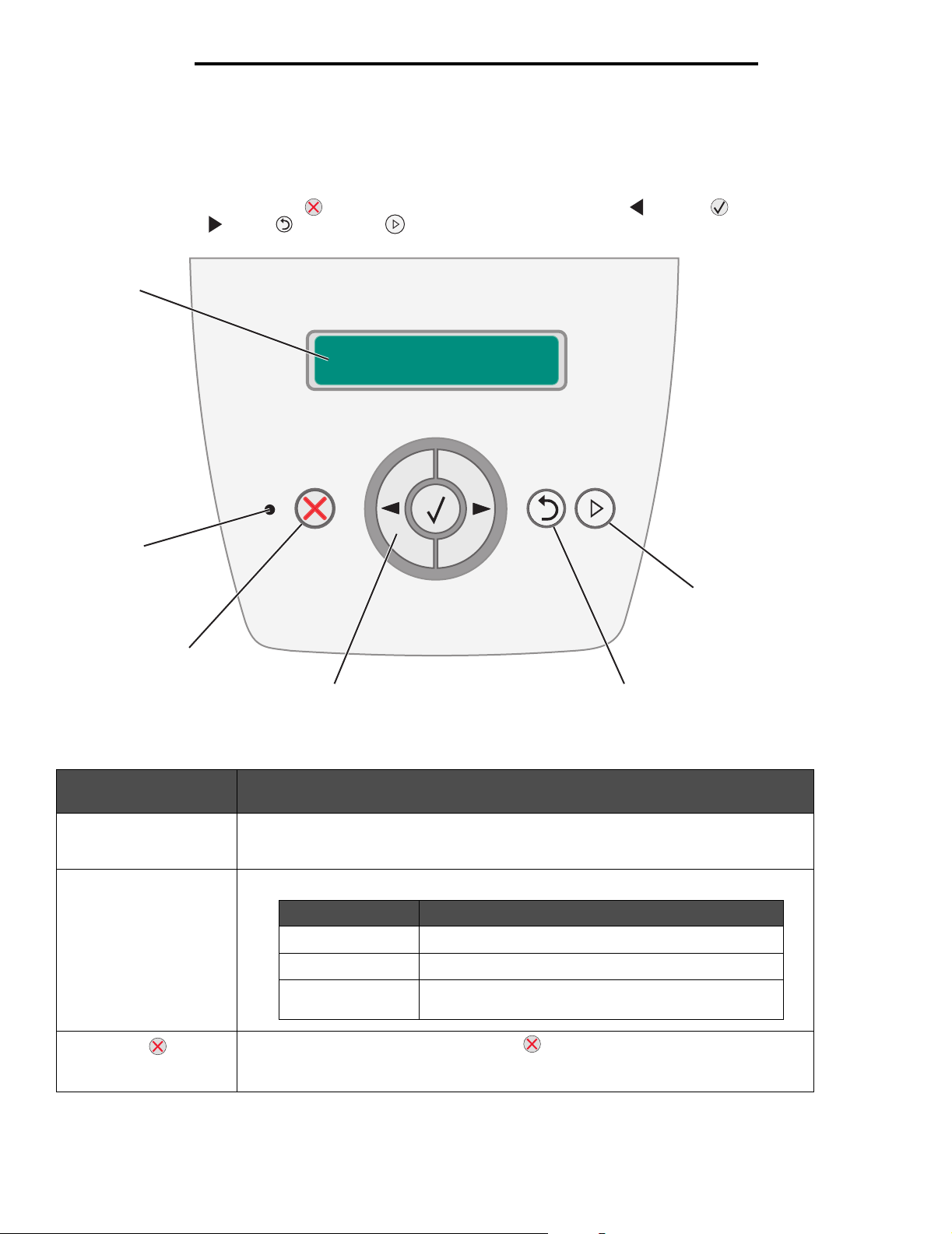
Korzystanie z menu drukarki
Informacje o panelu operacyjnym
Panel operacyjny składa się z następujących elementów:
• 2-liniowego wyświetlacza ciekłokrystalicznego (LCD), na którym może być wyświetlany tekst;
• sześciu przycisków: Zatrzymaj , przycisków nawigacyjnych (lewy przycisk Menu , Wybierz i prawy
przycisk Menu ), Wróć oraz Przejdź;
• kontrolki.
1
2
6
3
4
Funkcje przycisków oraz rozplanowanie wyświetlacza opisano w poniższej tabeli.
Przycisk lub element
panelu operacyjnego
1 Wyświetlacz Wyświetlacz pokazuje komunikaty opisujące aktualny stan drukarki oraz ostrzegające
2 Kontrolka Zielona dioda LED wskazująca aktualny stan drukarki.
Funkcja
o możliwych problemach z drukarką, które należy rozwiązać.
Stan Informuje, że
Wyłącz Zasilanie jest wyłączone.
Włącz Drukarka jest włączona, ale bezczynna.
Migające zielone
światło
Drukarka jest włączona i zajęta.
5
3 Zatrzymaj Naciśnięcie i zwolnienie przycisku Zatrzymaj przerywa działanie drukarki.
Na wyświetlaczu pojawi się komunikat Niegotowe. Działanie drukarki zostanie wznowione
po naciśnięciu przycisku Przejdź.
5
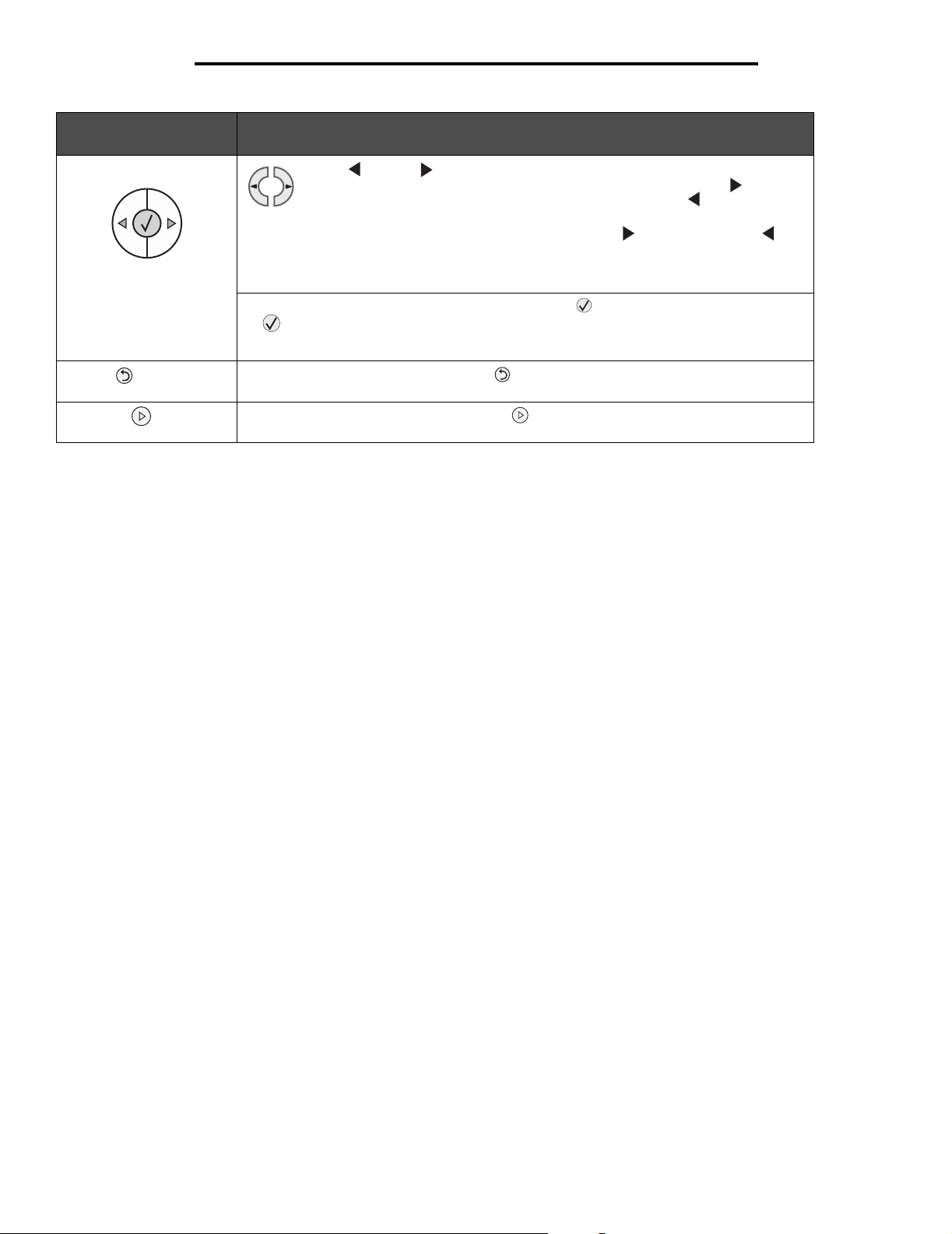
Korzystanie z menu drukarki
Przycisk lub element
panelu operacyjnego
4 Przyciski nawigacyjne Lewy i prawy przycisk Menu służą do otwierania grup menu.
5 Wróć Naciśnięcie i zwolnienie przycisku Wróć powoduje powrót do poprzedniej grupy menu.
Funkcja
Po uaktywnieniu się grupy menu należy nacisnąć i zwolnić przycisk , aby
zaznaczyć następny element, lub nacisnąć i zwolnić przycisk , aby zaznaczyć
poprzedni element.
Te przyciski służą również do automatycznego zwiększania ( ) lub zmniejszania ( )
żądanej liczby kopii.
Drukarka musi się znajdować w stanie Gotowa, aby uzyskać dostęp do listy menu. Jeśli
drukarka nie jest gotowa, pojawi się komunikat informujący o niedostępności menu.
Naciśnięcie i zwolnienie przycisku Wybierz inicjuje działanie wybranej funkcji.
Naciśnij przycisk Wybierz, kiedy kursor znajduje się obok funkcji, którą chcesz
wybrać, takiej jak otwarcie odnośnika, zatwierdzenie elementu konfiguracji albo
uruchomienie bądź anulowanie zadania.
Jeśli otwarty jest najwyższy poziom menu, przycisk pełni funkcję przycisku Przejdź.
6 Przejdź Naciśnięcie i zwolnienie przycisku Przejdź powoduje przejście drukarki znajdującej się
w trybie offline do stanu Gotowa.
6
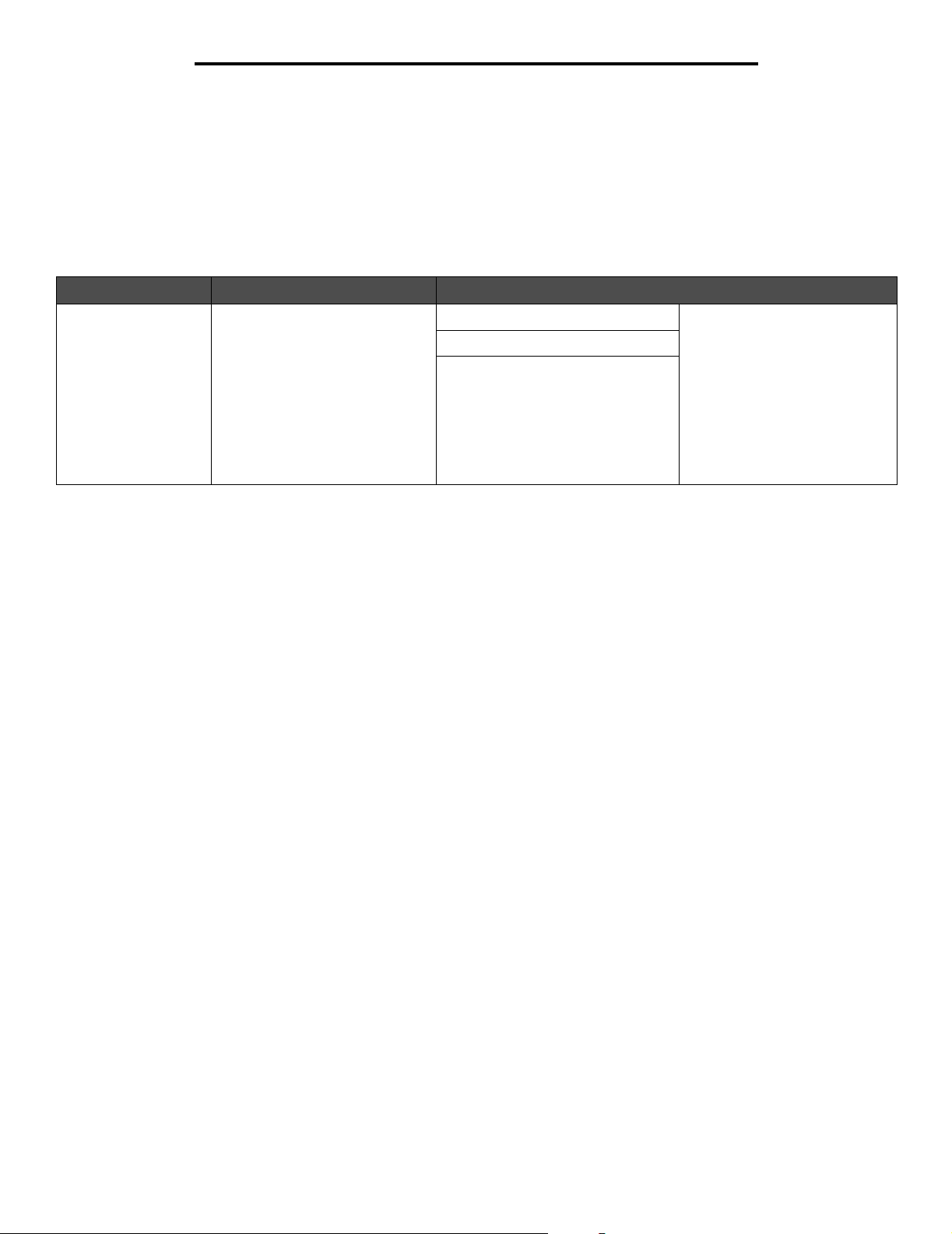
Korzystanie z menu drukarki
Grupy menu
Uwaga: Gwiazdka (*) obok wartości oznacza ustawienie domyślne.
Menu papieru
Menu papieru służy do określania domyślnego źródła papieru i rozmiaru oraz typu papieru.
Element menu Zastosowanie Wartości
Źródło papieru Określa domyślne źródło papieru. Zasobnik <x>
Papier ręcznie
Koperta ręcznie
Jeśli do dwóch źródeł został
załadowany papier tego samego
typu i o takim samym rozmiarze
(i elementy menu Rozmiar
papieru i Typ papieru są
prawidłowo ustawione), zasobniki
te zostaną automatycznie
połączone. Po opróżnieniu
jednego ze źródeł papier będzie
automatycznie podawany
z następnego połączonego
źródła.
7
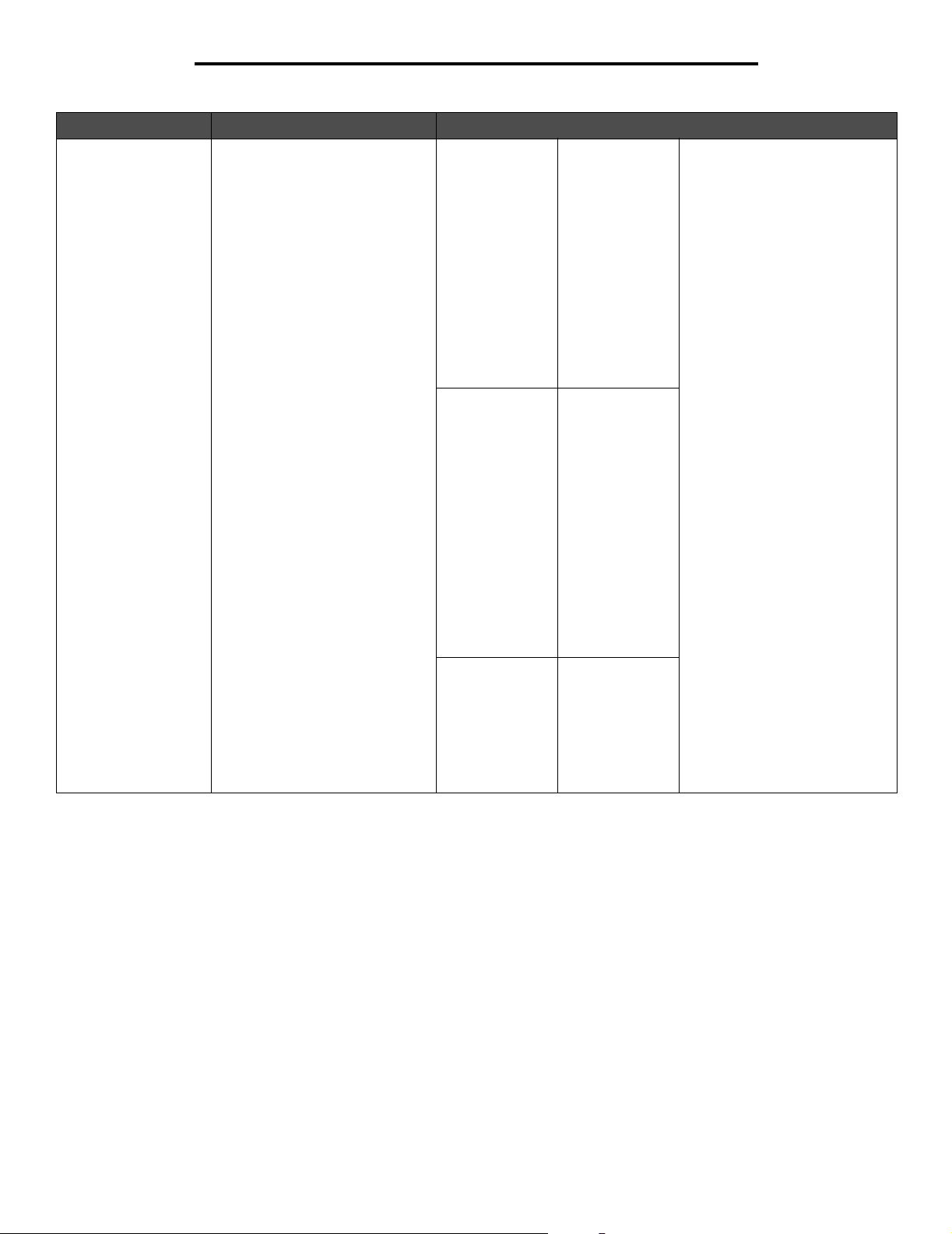
Korzystanie z menu drukarki
Element menu Zastosowanie Wartości
Rozmiar papieru Określa domyślny rozmiar papieru
dla danego źródła papieru.
Rozmiar
zasob. <x>
Rozm. ręczn.
pod. pap.
A4* (poza USA)
A5
A6
JIS B5
Letter* (USA)
Legal
Executive
JIS B4
A3
11x17
Folio
Statement
A4* (poza USA)
A5
A6
JIS B5
Letter* (USA)
Legal
Executive
JIS B4
A3
11x17
Folio
Statement
Uniwersalny
Jeśli do dwóch źródeł został
załadowany papier tego samego
typu i o takim samym rozmiarze
(i elementy menu Rozmiar
papieru i Typ papieru są
prawidłowo ustawione), zasobniki
te zostaną automatycznie
połączone. Po opróżnieniu
jednego ze źródeł papier będzie
automatycznie podawany
z następnego połączonego
źródła.
Rozm. ręczn.
pod. kop.
Koperta 7 3/4
Koperta 10*
(USA)
Koperta DL*
(poza USA)
Koperta C5
Inna koperta
8
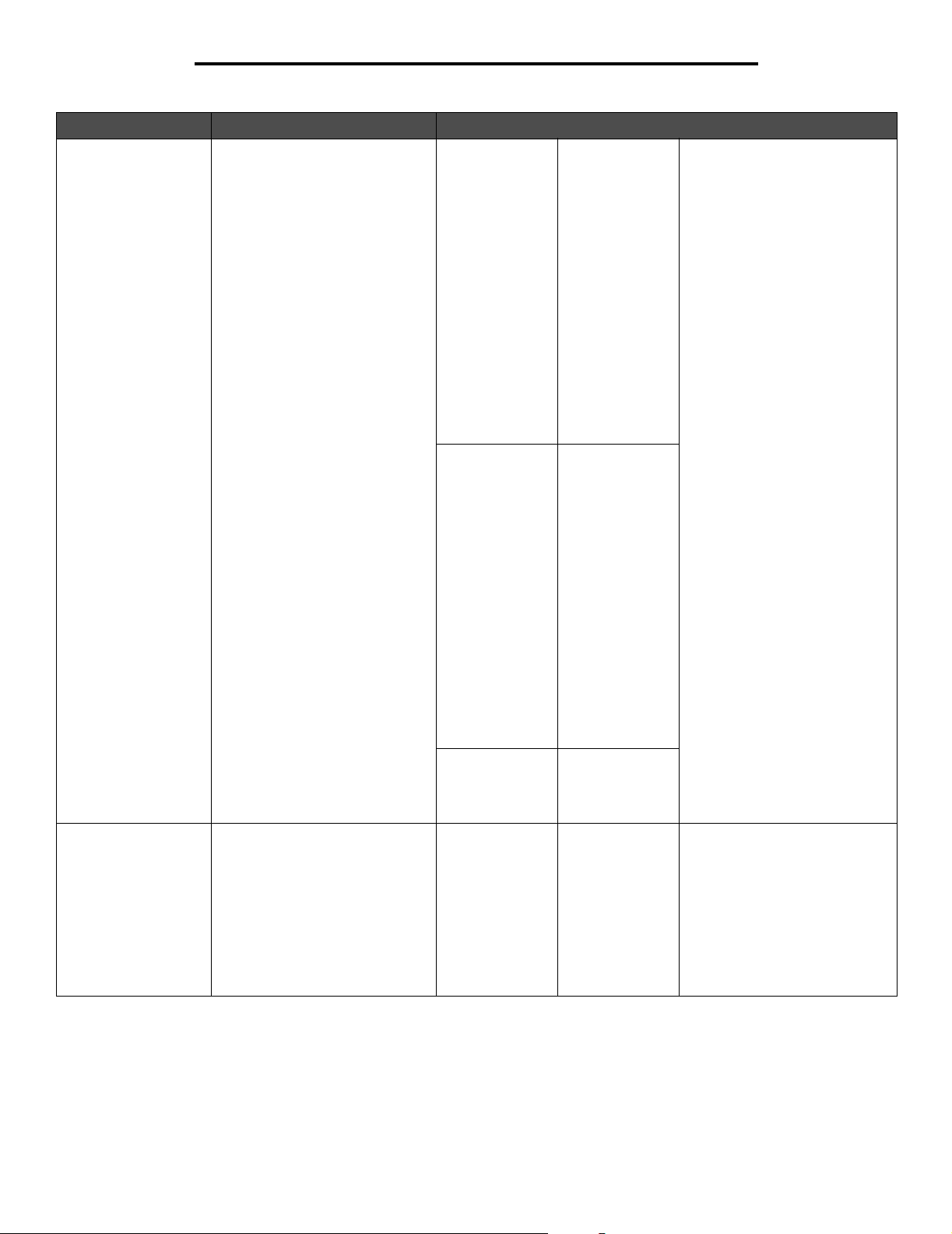
Korzystanie z menu drukarki
Element menu Zastosowanie Wartości
Typ papieru Określa typ papieru
załadowanego do danego źródła
papieru.
Uwaga: Jeśli dostępna jest nazwa
zdefiniowana przez użytkownika,
będzie ona wyświetlana zamiast
opcji Typ niestandardowy <x>.
Jeśli co najmniej dwa typy
niestandardowe mają takie same
nazwy, na liście Typ papieru
pojawi się tylko jedna nazwa.
Typy niestandardowe Określa typ papieru powiązany
z każdym Typem
niestandardowym dostępnym
w menu Typ papieru.
Typ zasob. <x> Zwykły papier*
Karty
Folie
Etykiety
Papier
dokumentowy
Papier firmowy
Formularze
Papier kolorowy
Lekki papier
Ciężki papier
Gruby/
bawełniany
Ty p
niestandardowy
<x>
Typ ręcz. pod.
papieru
Typ ręcz. pod.
kopert
Ty p
niestandardowy
<x>
Zwykły papier*
Karty
Folie
Etykiety
Papier
dokumentowy
Papier firmowy
Formularze
Papier kolorowy
Lekki papier
Ciężki papier
Gruby/
bawełniany
Ty p
niestandardowy
<x>
Koperta*
Ty p
niestandardowy
<x>
Papier*
Karty
Folie
Etykiety
Koper ta
Ten element menu służy do:
• optymalizowania jakości
wydruku dla określonego
papieru;
• wybierania źródeł papieru
w oprogramowaniu przez
wybór typu i rozmiaru nośnika;
• Automatycznego łączenia
źródeł papieru. Źródła
zawierające papier tego
samego typu i o takim samym
rozmiarze są automatycznie
łączone przez drukarkę, jeśli
dla ustawień Rozmiar papieru
i Typ papieru wybrano
prawidłowe wartości.
Aby móc przypisać nazwę
określoną przez użytkownika,
niestandardowy typ nośnika musi
być obsługiwany przez źródło
wybrane przez użytkownika.
Po przypisaniu nazwa
użytkownika (skrócona
do 16 znaków) będzie
wyświetlana w miejsce
określenia Typ
niestandardowy x.
9
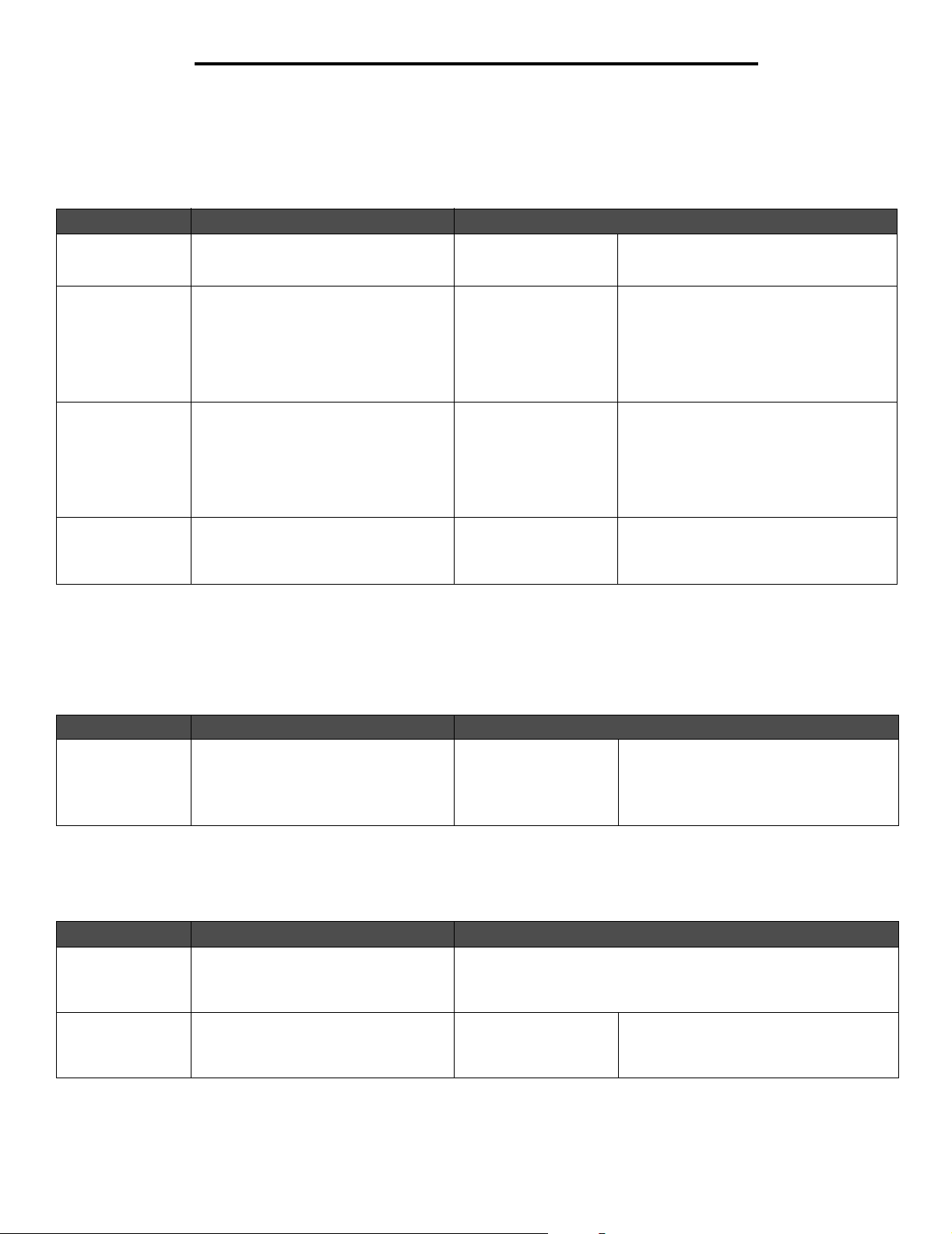
Korzystanie z menu drukarki
Konfiguracja uniwersalna
Ta opcja menu jest wykorzystywana do określenia wysokości i szerokości Uniwersalnego rozmiaru papieru. Po określeniu wysokości
i szerokości Uniwersalnego rozmiaru papieru drukarka będzie używać ustawień opcji Uniwersalny tak samo, jak innych rozmiarów
papieru, w tym również do obsługi dupleksu i kilku stron na arkuszu.
Element menu Zastosowanie Wartości
Jednostki miary
Szerokość w pionie
Wysokość w pionie
Kierunek
podawania
Określa jednostki miary stosowane do
wprowadzenia wartości Uniwersalnej dla
elementu Szerokość i wysokość.
Ustawia szerokość w pionie nośnika
uniwersalnego.
Uwaga:
przekracza szerokość maksymalną,
drukarka wykorzysta maksymalną
dozwoloną wartość w calach lub
milimetrach.
Ustawia wysokość w pionie nośnika
uniwersalnego.
Uwaga:
przekracza wysokość maksymalną,
drukarka wykorzysta maksymalną
dozwoloną wartość w calach lub
milimetrach.
Określa kierunek podawania. Krótka krawędź*
Jeśli ustawiona wartość
Jeśli ustawiona wartość
Cale
Milimetry
od 3 do 14,17 cala,
z przyrostem co
0,01 cala
od 76 do 360 mm,
z przyrostem co 1 mm
od 3 do 14,17 cala,
z przyrostem co
0,01 cala
od 76 do 360 mm,
z przyrostem co 1 mm
Długa krawędź
Domyślnym ustawieniem w USA są cale;
domyślnym ustawieniem
międzynarodowym są milimetry.
Wyświetla cale lub milimetry, w zależności
od ustawienia Jednostek miary; 11,69 cala
to domyślne ustawienie w USA, zaś
297 mm to domyślne ustawienie
międzynarodowe.
Wyświetlane są cale lub milimetry,
w zależności od ustawienia Jednostek
miary; 17 cali to domyślne ustawienie
w USA, zaś 432 mm to domyślne
ustawienie międzynarodowe.
Opcja Długa krawędź wyświetlana jest
wyłącznie wtedy, gdy najdłuższa krawędź
jest krótsza niż maksymalna szerokość
fizyczna drukarki.
Zastąp rozmiar
Ta opcja menu jest wykorzystywana do określenia, czy drukarka może użyć innego rozmiaru papieru, jeśli żądany rozmiar papieru
nie jest aktualnie załadowany do żadnego zasobnika drukarki. Gdy, przykładowo, opcja Zastąp rozmiar jest ustawiona jako Letter/A4,
a w drukarce znajduje się jedynie papier w formacie Letter. Po otrzymaniu żądania wydruku na papierze A4 drukarka zastąpi
format A4 formatem Letter i wydrukuje zadanie, zamiast wyświetlać żądanie zmiany rozmiaru papieru.
Element menu Zastosowanie Wartości
Zastąp rozmiar Korzysta z określonego w tej opcji
rozmiaru papieru, jeśli żądany rozmiar
nie jest załadowany.
Wyłącz
Statement/A5
Letter/A4
Cała lista*
Ustawienie wartości na Cała lista oznacza,
że dozwolone są wszystkie dostępne
możliwości zastępowania.
Tekstura papieru
Ta opcja menu jest używana do ustawiania tekstury nośnika dla każdego zdefiniowanego typu nośnika. Umożliwia to drukarce
zoptymalizowanie jakości wydruku dla określonego nośnika.
Element menu Zastosowanie Wartości
Tekstura zwykła Określa teksturę nośnika załadowanego
do określonego źródła.
Tekstura kart Określa teksturę kart załadowanych do
określonego źródła.
Gładka
Normalna*
Gruboziarnista
Gładka
Normalna*
Gruboziarnista
Wyświetla się, jeśli Karty są obsługiwane
przez określone źródło.
10
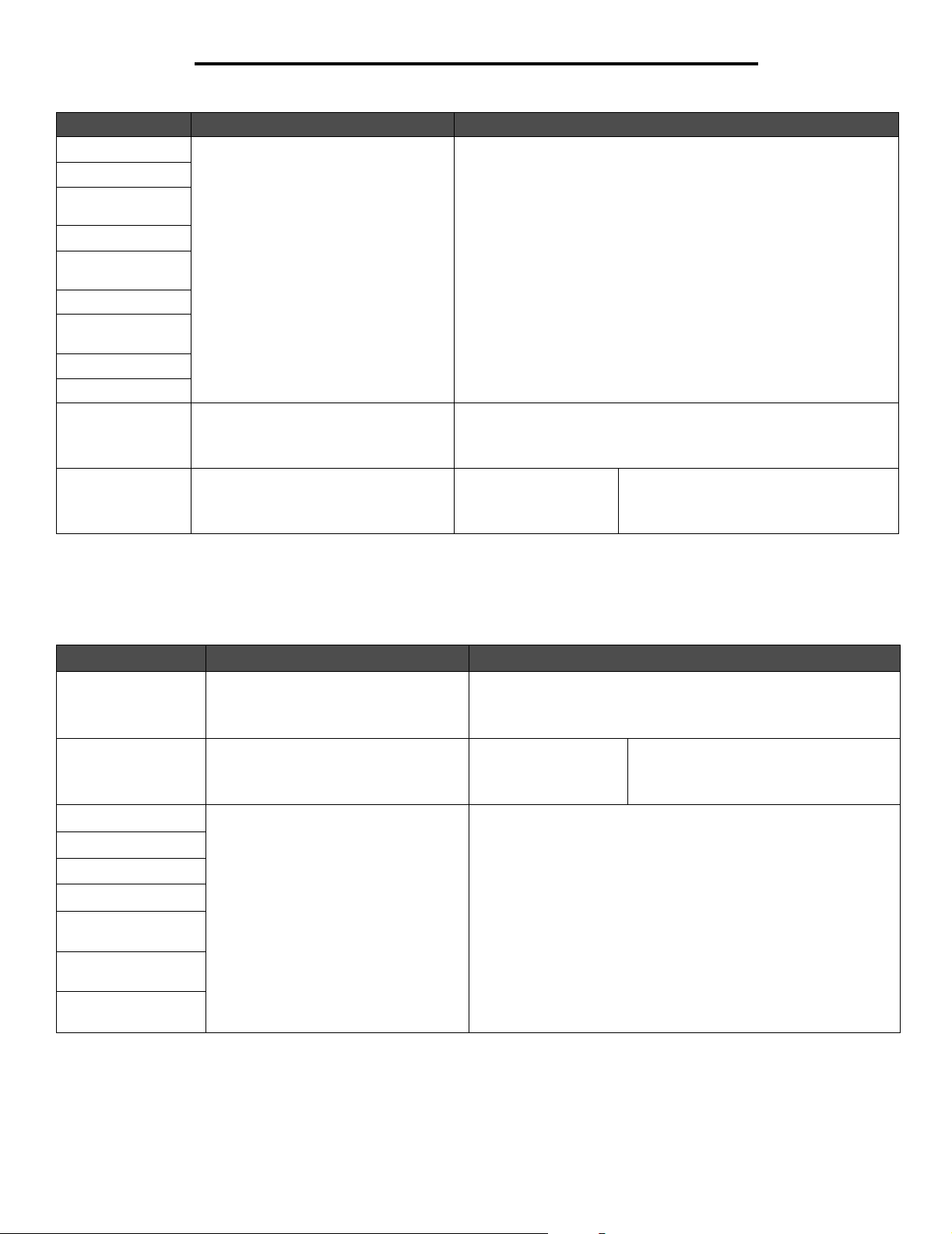
Korzystanie z menu drukarki
Element menu Zastosowanie Wartości
Tekstura folii Określa teksturę nośnika załadowanego
Tekstura etykiet
Tekstura pap.
dokument.
Tekstura kopert
Tekstura pap.
firmowego
Tekstura formularzy
Tekstura papieru
kolor.
Tekstura lekka
Tekstura ciężka
Tekstura gruba Określa teksturę nośnika załadowanego
Te ks t ur a
niestandard. <x>
do określonego źródła.
do określonego źródła.
Określa teksturę nośnika
niestandardowego załadowanego do
określonego źródła.
Gładka
Normalna*
Gruboziarnista
Gładka
Normalna
Gruboziarnista*
Gładka
Normalna*
Gruboziarnista
Wyświetla się, jeśli niestandardowy typ
nośnika jest obsługiwany przez określone
źródło.
Gramatura papieru
Ta opcja menu jest wykorzystywana do ustawiania gramatury papieru dla każdego określonego typu nośnika. Umożliwia to drukarce
zoptymalizowanie jakości wydruku w zależności od gramatury nośnika.
Element menu Zastosowanie Wartości
Gramatura - papier
zwykły
Gramatura - karty Określa gramaturę kart załadowanych
Gramatura - folie Określa gramaturę nośnika
Gramatura - etykiety
Gram. - papier dok.
Gramatura - koperty
Gramatura - papier
firm.
Gramatura formularze
Gramatura - papier
kolor.
Określa gramaturę nośnika
załadowanego do określonego źródła.
do określonego źródła.
załadowanego do określonego źródła.
Lekki
Normalny*
Ciężki
Lekki
Normalny*
Ciężki
Lekki
Normalny*
Ciężki
Wyświetla się, jeśli Karty są obsługiwane
przez określone źródło.
11
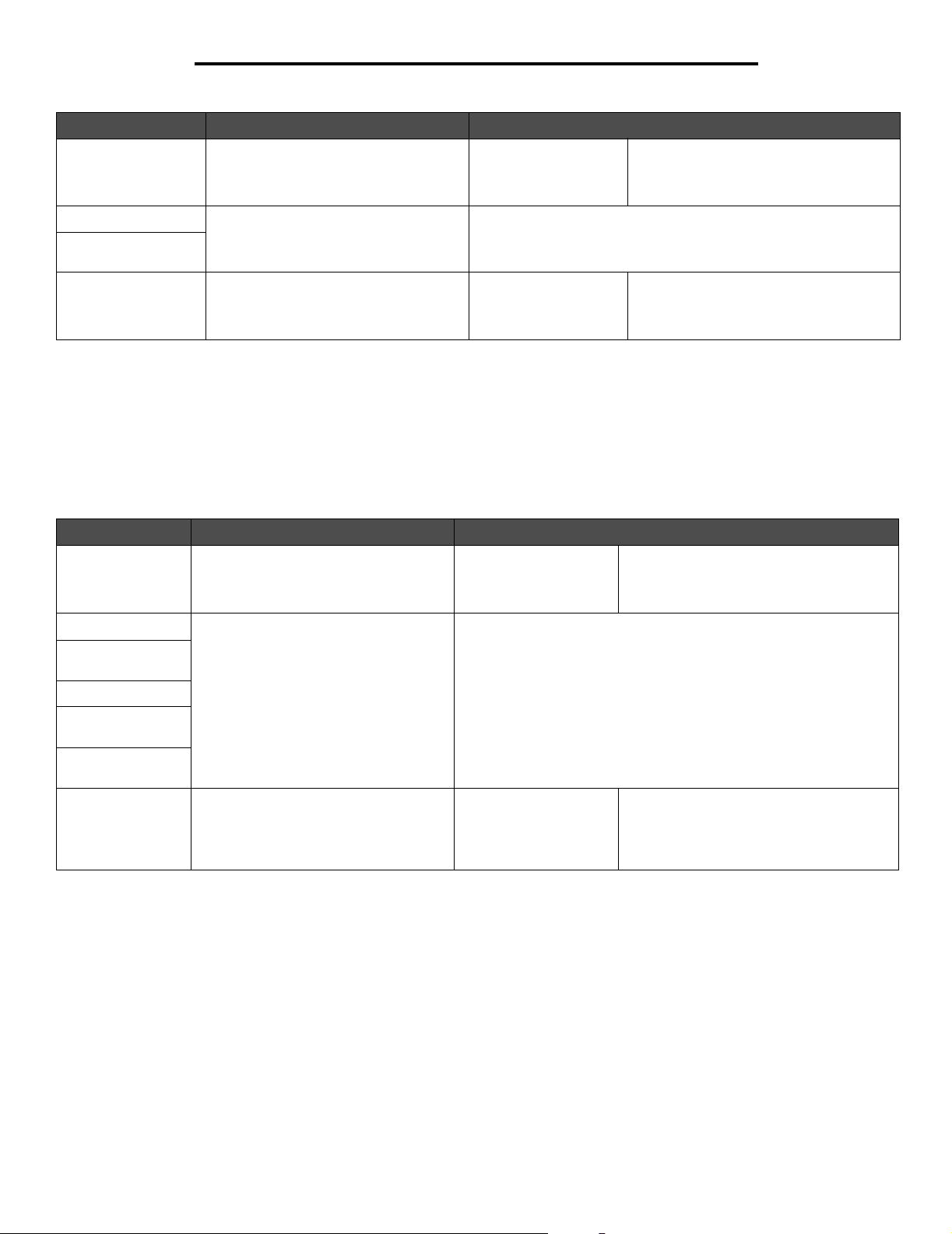
Korzystanie z menu drukarki
Element menu Zastosowanie Wartości
Gramatura - lekki Określa gramaturę nośnika
Gramatura - ciężki Określa gramaturę nośnika
Gramatura - szorstki
Gramatura
niestd. <x>
załadowanego do określonego źródła.
załadowanego do określonego źródła.
Określa gramaturę nośnika
niestandardowego załadowanego do
określonego źródła.
Lekki*
Normalny
Ciężki
Lekki
Normalny
Ciężki*
Lekki
Normalny*
Ciężki
Wyświetla się, jeśli niestandardowy typ
nośnika jest obsługiwany przez określone
źródło.
Ładowanie papieru
Ta opcja menu jest wykorzystywana do ustawiania kierunku ładowania dla każdego typu papieru. Pozwala to na załadowanie do źródła
nośnika z nadrukiem, a następnie poinformowanie drukarki, że nośnik został załadowany i jest gotowy do drukowania dupleksowego.
Następnie można w oprogramowaniu wybrać druk jednostronny. Po wybraniu drukowania jednostronnego drukarka automatycznie
wstawia puste strony, aby prawidłowo wykonać zadanie druku jednostronnego.
Uwaga: Opcja Ładowanie papieru jest dostępna wyłącznie po zainstalowaniu modułu dupleksu.
Element menu Zastosowanie Wartości
Ładowanie kart Prawidłowo obsługuje karty z nadrukiem,
Ładowanie etykiet Prawidłowo obsługuje arkusze papieru
Ładowanie pap.
dok.
Ładow. firmowego
Ładowanie
formularzy
niezależnie od tego, czy wykonywane
będzie zadanie druku
dwu-, czy jednostronnego.
z nadrukiem, niezależnie od tego, czy
wykonywane będzie zadanie druku
dwu-, czy jednostronnego.
Dupleks
Wyłącz*
Dupleks
Wyłącz*
Wyświetla się, jeśli Karty są obsługiwane
przez określone źródło.
Ładowanie pap.
kolor.
Ładow.
niestandard.<x>
Prawidłowo obsługuje arkusze papieru
niestandardowego z nadrukiem,
niezależnie od tego, czy wykonywane
będzie zadanie druku dwu-, czy
jednostronnego.
Dupleks
Wyłącz*
12
Wyświetla się, jeśli niestandardowy typ
nośnika jest obsługiwany przez określone
źródło.

Korzystanie z menu drukarki
Menu wykańczania
Ta opcja menu służy do określania sposobu wyprowadzania wydruków przez drukarkę.
Element menu Zastosowanie Wartości
Dupleks Ustawia drukowanie dwustronne jako
opcję domyślną dla wszystkich zadań
drukowania.
Uwaga: Aby drukowanie dwustronne
było wykonywane tylko dla określonych
zadań, w ustawieniach sterownika
drukarki należy wybrać opcję Dupleks.
Brzeg na oprawę Określa sposób składania arkuszy
zadrukowanych dwustronnie oraz
orientację odwrotnej strony arkusza
(stron parzystych) w stosunku do strony
wierzchniej (stron nieparzystych).
Wyłącz* Drukarka drukuje na jednej stronie
Włącz Drukarka drukuje na obu stronach arkusza.
Długa krawędź* Składanie odbywa się wzdłuż dłuższej
Krótka krawędź Składanie odbywa się wzdłuż krótszej
arkusza.
krawędzi strony (lewej krawędzi
w przypadku orientacji pionowej i górnej
krawędzi w przypadku orientacji poziomej).
krawędzi strony (górnej krawędzi
w przypadku orientacji pionowej i lewej
krawędzi w przypadku orientacji poziomej).
Liczba kopii Określa liczbę kopii, która ma być
wartością domyślną dla drukarki.
Uwaga: Liczbę kopii wymaganą dla
danego zadania należy określić w
ustawieniach sterownika drukarki.
Puste strony Określa, czy do wydruków mają być
dołączane puste strony generowane
przez oprogramowanie.
Sortowanie W przypadku drukowania wielu kopii
strony zadania układane są po kolei.
1...999 (1*) Wartości wybrane w ustawieniach
sterownika zawsze mają priorytet
w stosunku do wartości wybranych na
panelu operacyjnym.
Nie drukuj* Drukarka nie drukuje pustych stron
generowanych przez oprogramowanie i nie
występują one w wydruku.
Drukuj Drukarka drukuje puste strony generowane
przez oprogramowanie i stanowią one
część wydruku.
Wyłącz* Każda strona zadania jest drukowana
w liczbie kopii określonej przez element
menu Liczba kopii. Jeśli na przykład w polu
Liczba kopii zostanie ustawiona wartość 2,
a do drukowania zostaną wysłane trzy
strony, drukowanie będzie przebiegało
w następującej kolejności stron: 1, 1, 2, 2,
3 i 3.
Włącz Drukowanych będzie tyle egzemplarzy
całego dokumentu, ile wynosi wartość
elementu menu Liczba kopii. Jeśli na
przykład w polu Liczba kopii zostanie
ustawiona wartość 2, a do drukowania
zostaną wysłane trzy strony, drukowanie
będzie przebiegało w następującej
kolejności stron: 1, 2, 3, 1, 2 i 3.
13

Korzystanie z menu drukarki
Element menu Zastosowanie Wartości
Arkusze
separujące
Źródło separatorów Określa źródło papieru, w którym
Druk wielu stron Drukuje obrazy wielu stron na jednej
Dodaje puste arkusze separujące
między zadaniami, wieloma kopiami
jednego zadania lub między
poszczególnymi stronami zadania.
znajdują się arkusze separujące.
stronie arkusza papieru (zwana także
n stron na arkuszu lub oszczędzaniem
papieru).
Brak* Arkusze separujące nie są wstawiane.
Między kopiami Drukarka umieszcza pusty arkusz między
Między zadaniami Puste arkusze są umieszczane między
Między stronami Puste arkusze są umieszczane między
Zasobnik <x>
(Zasobnik 1*)
Wyłącz* Na jednej stronie arkusza drukowany jest
2 na arkuszu Na jednej stronie arkusza drukowane są
3 na arkuszu Na jednej stronie arkusza drukowane są
poszczególnymi kopiami zadania. Jeśli dla
opcji Sortowanie wybrana jest wartość
Wyłącz, puste strony są umieszczane
między kolejnymi zestawami
wydrukowanych stron (wszystkie strony 1,
wszystkie strony 2 itd.). Jeśli dla opcji
Sortowanie wybrana jest wartość Włącz,
puste strony są umieszczane między
kolejnymi posortowanymi kopiami danego
zadania.
zadaniami.
poszczególnymi stronami zadania.
Ta opcja jest użyteczna w przypadku
drukowania na foliach lub wtedy, gdy
użytkownik chce umieścić w dokumencie
puste arkusze przeznaczone na uwagi.
Arkusze separujące są pobierane
z określonego zasobnika.
1 obraz strony.
2 obrazy stron.
3 obrazy stron.
4 na arkuszu Na jednej stronie arkusza drukowane są
6 na arkuszu Na jednej stronie arkusza drukowanych
9 na arkuszu Na jednej stronie arkusza drukowanych
12 na arkuszu Na jednej stronie arkusza drukowanych
16 na arkuszu Na jednej stronie arkusza drukowanych
4 obrazy stron.
jest 6 obrazów stron.
jest 9 obrazów stron.
jest 12 obrazów stron.
jest 16 obrazów stron.
14

Korzystanie z menu drukarki
Element menu Zastosowanie Wartości
Kolejność stron Określa sposób rozmieszczenia
Widok wielu stron Określa orientację arkusza
obrazów stron w przypadku stosowania
opcji Druk wielu stron.
Rozmieszczenie obrazów zależy od ich
liczby i orientacji, która może być
pionowa lub pozioma.
Na przykład, jeśli dla wydruku 4 na arkuszu wybrano orientację pionową, rozmieszczenie obrazów stron może
być różne, w zależności od wybranej przez użytkownika wartości dla opcji Kolejność stron:
Kolejność
pozioma
21
43
zawierającego obrazy wielu stron.
Kolejność
pionowa
Poziomo*
Pionowo
Odwróć w poziomie
Odwróć w pionie
Odwrócona
kolejność pozioma
31
42
Automatycznie* Drukarka sama wybiera orientację pionową
Długa krawędź Długa krawędź arkusza znajdzie się u góry
Krótka krawędź Krótka krawędź arkusza znajdzie się u góry
12
34
Odwrócona
kolejność pionowa
13
24
lub poziomą.
(orientacja pozioma).
(orientacja pionowa).
Ramka wokół stron Drukuje obramowanie wokół obrazu
każdej strony w przypadku stosowania
opcji Druk wielu stron.
Brak* Ramki wokół poszczególnych obrazów
stron nie są drukowane.
Pełne Wokół poszczególnych obrazów stron
drukowane są ramki w postaci ciągłych linii.
Menu narzędzi
Za pomocą tej opcji menu można zmieniać ustawienia drukarki, usuwać zadania, konfigurować drukarkę i rozwiązywać związane z nią
problemy.
Element menu Zastosowanie Wartości
Drukuj menu Umożliwia wydrukowanie informacji
dotyczących domyślnych ustawień
drukarki oraz weryfikację, czy
opcjonalne elementy wyposażenia
drukarki są zainstalowane prawidłowo.
Statystyki druku Umożliwia wydrukowanie informacji
dotyczących statystyki drukarki.
Druk ust. sieci Umożliwia wydrukowanie informacji
dotyczących ustawień sieciowych.
Brak wartości. Naciśnięcie przycisku powoduje wydrukowanie
określonej strony. Po wybraniu tego elementu zostanie wydrukowana
strona, po czym drukarka powróci do stanu Gotowa.
15

Korzystanie z menu drukarki
Element menu Zastosowanie Wartości
Drukuj czcionki Umożliwia wydrukowanie zestawienia
Drukuj katalog Umożliwia wydrukowanie zawartości
Ustawienia
fabryczne
Formatuj pamięć
flash
Defrag. pam. flash Umożliwia odzyskanie miejsca na karcie
Druk szesnastkowy Pomaga w identyfikacji źródła
wszystkich czcionek dostępnych dla
określonego języka drukarki.
karty pamięci flash.
Uwaga: Ta opcja jest dostępna tylko
przy zainstalowanej karcie pamięci flash.
Przywraca ustawieniom drukarki
domyślne wartości fabryczne.
Formatuje kartę pamięci flash.
Uwaga: Ta opcja jest dostępna pod
warunkiem, że zainstalowano kartę
pamięci flash, która nie jest chroniona
przed zapisem ani uszkodzona.
pamięci flash, które uległo fragmentacji.
Uwaga: Ta opcja jest dostępna pod
warunkiem, że zainstalowano kartę
pamięci flash, która nie jest chroniona
przed zapisem ani uszkodzona.
problemów z zadaniem wydruku.
Czcionki PCL Umożliwia wydrukowanie zestawienia
Czcionki PS Umożliwia wydrukowanie zestawienia
Czcionki PPDS Drukuje zestawienie wszystkich czcionek
Brak wartości. Naciśnięcie przycisku powoduje wydrukowanie
określonej strony. Po wybraniu tego elementu zostanie wydrukowana
strona, po czym drukarka powróci do stanu Gotowa.
Nie przywracaj* Ustawienia zdefiniowane przez użytkownika
Przywróć Wszystkim elementom menu przywracane
Nie* Zawartość karty pamięci flash nie ulega
Tak Zawartość karty pamięci flash jest
Nie* Zawartość karty pamięci flash nie ulega
Tak Defragmentuje kartę pamięci flash.
Przywróć Wszystkim elementom menu przywracane
wszystkich czcionek drukarki dostępnych
dla emulacji języka PCL.
wszystkich czcionek drukarki dostępnych
dla emulacji języka PostScript.
drukarki dostępnych dla emulacji języka
PPDS. Ta wartość jest dostępna tylko, jeśli
emulacja języka PPDS jest aktywna.
pozostają niezmienione.
są ustawienia fabryczne, z wyjątkiem:
• ustawienia Język wyświetlany;
• wszystkich ustawień w menu
Równoległy, Menu sieciowym i Menu
USB;
• zasobów znajdujących się na karcie
pamięci flash.
Uwaga: Wszystkie pobrane zasoby
(czcionki, makra oraz zestawy znaków)
znajdujące się w pamięci drukarki (RAM)
zostaną usunięte.
zmianie.
usuwana.
zmianie.
są ustawienia fabryczne, z wyjątkiem:
• ustawienia Język wyświetlany;
• wszystkich ustawień w menu
Równoległy, Menu sieciowym i Menu
USB;
• zasobów znajdujących się na karcie
pamięci flash.
Uwaga: Wszystkie pobrane zasoby
(czcionki, makra oraz zestawy znaków)
znajdujące się w pamięci drukarki (RAM)
zostaną usunięte.
16

Korzystanie z menu drukarki
Menu zadań
Element menu Zastosowanie Wartości
Resetuj drukarkę Usuwa bieżące zadania drukowania. Brak wartości. Naciśnięcie przycisku rozpoczyna cykl
resetowania. Po wybraniu tego elementu drukarka zostanie
zresetowana, po czym powróci do stanu Gotowa.
Menu jakości
Za pomocą tej opcji menu można zmienić ustawienia mające wpływ na jakość wydruku oraz zmniejszające zużycie toneru.
Element menu Zastosowanie Wartości
Rozdz. wydruku Określa rozdzielczość wydruku. 300 dpi
600 dpi
Jakość obrazu 1200
Jakość obrazu 2400*
Intensywność
toneru
Poprawianie
małych czcionek
Umożliwia rozjaśnienie lub
przyciemnienie wydruku oraz
zmniejszenie zużycia toneru.
Poprawia jakość druku małymi
czcionkami.
1–10 8* jest ustawieniem domyślnym.
Wybierz mniejszą liczbę, aby rozjaśnić
wydruk lub zmniejszyć zużycie toneru.
Wyłącz*
Tylko czcionki
Czcionki/obrazy
Menu ustawień
Za pomocą tej opcji menu można skonfigurować wiele funkcji drukarki.
Element menu Zastosowanie Wartości
Tryb oszczędny Drukarka minimalizuje zużycie zasobów
(toneru, papieru, energii elektrycznej),
zachowując dostateczną jakość
wydruku.
Wyłącz* Sposób pracy drukarki nie ulega zmianie.
Energia Następujące opcje zostają zmienione:
Energia/papier Stosowane są te same ustawienia, co przy
• Dupleks zostaje wyłączony.
• Dioda LED zasilania oraz podświetlenie
wyświetlacza zostają wyłączone.
• Tryb gotowości zostaje wyłączony.
wartości Energia, ale Dupleks zostaje
włączony.
17

Korzystanie z menu drukarki
Element menu Zastosowanie Wartości
Tryb cichy Drukarka działa cicho, drukując
z mniejszą prędkością.
Język drukarki Określa domyślny język drukarki
używany w procesie komunikacji
komputera z drukarką.
Uwaga: Ustawienie konkretnego języka
drukarki jako domyślnego nie wyklucza
możliwości wysyłania przy użyciu
oprogramowania zadań drukowania
korzystających z drugiego języka.
Wyłącz* Sposób pracy drukarki nie ulega zmianie.
Włącz Następujące opcje zostają zmienione:
• Dioda LED zasilania świeci, gdy
drukarka znajduje się w stanie Gotowa,
i miga, gdy drukarka znajduje się
w stanie Zajęta.
• Wszystkie zadania drukowane są
z o połowę mniejszą szybkością.
• Tryb wstrzymania nagrzewnicy zostaje
włączony.
Uwaga: Drukowanie odbywa się
z o połowę mniejszą szybkością
we wszystkich rozdzielczościach.
Emulacja PCL*
Emulacja PS
Emulacja PPDS
PCL – Wykorzystuje interpreter emulacji
języka PCL do odbierania komunikatów
hosta.
Emulacja PostScript – Wykorzystuje
interpreter języka PS do odbierania
komunikatów hosta.
Emulacja PPDS – Wykorzystuje interpreter
języka PPDS do odbierania komunikatów
hosta.
18
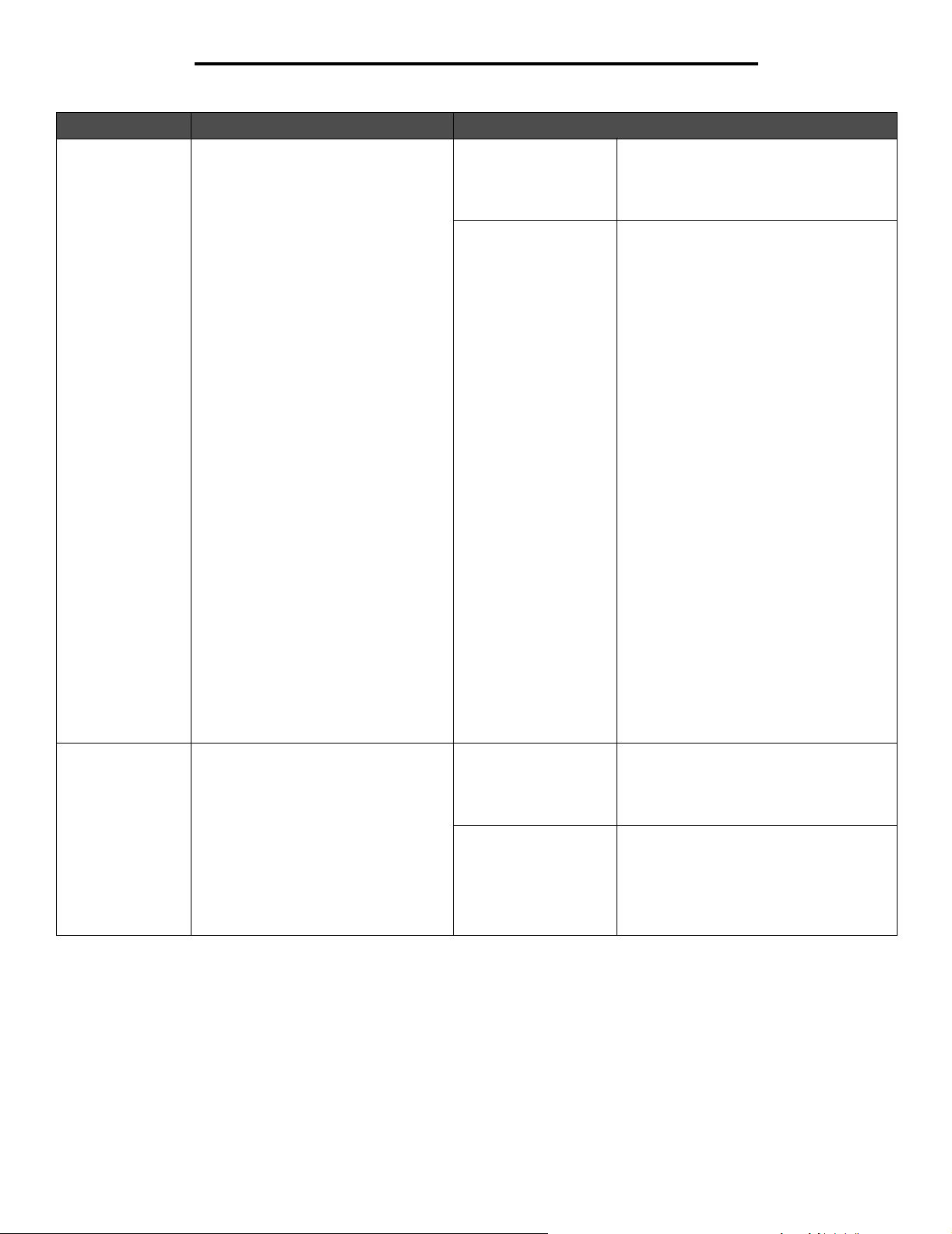
Korzystanie z menu drukarki
Element menu Zastosowanie Wartości
Wygaszacz Określa czas (liczony w minutach od
zakończenia wydruku zadania), po
upływie którego drukarka przechodzi do
trybu zmniejszonego poboru mocy
(trybu oszczędzania energii).
Wyłączone
1...240 Określa czas (liczony od zakończenia
Wartość ta nie pojawia się, jeśli nie jest
wyłączona opcja Oszczędzanie energii.
Więcej informacji można znaleźć
w Podręczniku użytkownika na dysku
CD-ROM Oprogramowanie i dokumentacja.
wydruku zadania), po upływie którego
drukarka przechodzi do trybu oszczędzania
energii. (Zakres dostępnych wartości może
być różny, w zależności od modelu
drukarki).
Domyślne ustawienia fabryczne trybu
oszczędzania energii są zróżnicowane dla
poszczególnych modeli drukarek. Aby
sprawdzić aktualne ustawienie trybu
oszczędzania energii, należy wydrukować
stronę z ustawieniami menu. Jeśli drukarka
jest aktualnie w trybie oszczędzania
energii, to jest ona gotowa do
przyjmowania zadań drukowania.
Aby drukarka przechodziła do trybu
oszczędzania energii po upływie 1 minuty
od zakończenia wydruku zadania, należy
wybrać wartość 1. Takie ustawienie
zapewnia znaczne ograniczenie zużycia
energii, ale nagrzewanie drukarki trwa
dłużej. Wartość 1 powinno się wybrać, jeśli
drukarka wykorzystuje ten sam obwód
elektryczny co oświetlenie pomieszczenia
i występuje migotanie światła lamp.
Jeśli drukarka jest stale użytkowana,
należy wybrać wysoką wartość.
W większości przypadków takie ustawienie
zapewnia gotowość drukarki do pracy po
możliwie krótkim okresie nagrzewania.
Aby znaleźć pośrednie rozwiązanie,
uwzględniające zarówno kwestię
zużycia energii, jak i długość okresu
nagrzewania, należy wybrać wartość
z przedziału 1–240 minut.
Zapis zasobów Określa, co drukarka ma zrobić
z pobranymi zasobami, np. czcionkami
i makrami przechowywanymi w pamięci
RAM, w wypadku otrzymania zadania
wymagającego więcej pamięci niż jest
dostępne.
Wyłącz* Drukarka zachowuje pobrane zasoby tylko
do momentu, gdy konieczna jest
dodatkowa pamięć. Następnie zostaną
usunięte zasoby skojarzone z nieaktywnym
językiem drukarki.
Włącz Podczas zmian języków i operacji
resetowania drukarki urządzenie
zachowuje wszystkie pobrane zasoby
dotyczące wszystkich języków drukarki.
Jeśli w drukarce zabraknie pamięci,
zostanie wyświetlony komunikat
32 Pamięć pełna.
19

Korzystanie z menu drukarki
Element menu Zastosowanie Wartości
Miejsce zapisu Określa miejsce przechowywania
Oczekiwanie na
wydruk
Czas oczekiwania Określanie czasu (w sekundach), przez
pobranych zasobów.
Umieszczenie pobranych zasobów
w pamięci flash zapewnia zapisanie ich
w sposób trwały, w odróżnieniu od
nietrwałego przechowywania danych
zapewnianego przez pamięć RAM.
Po wyłączeniu drukarki zasoby
znajdujące się w pamięci flash nie
zostaną utracone.
Określa czas (w sekundach), po upływie
którego ma być drukowana ostatnia
strona zadania drukowania, które nie
kończy się poleceniem drukowania
strony. Licznik limitu czasu wydruku
zostaje uruchomiony z chwilą
wyświetlenia komunikatu Oczekuje.
który drukarka ma oczekiwać na
przesłanie kolejnych porcji danych
z komputera. Po upływie tego czasu
zadanie drukowania zostanie
anulowane.
Element menu Czas oczekiwania jest
dostępny tylko w przypadku korzystania
z emulacji języka PostScript. Ta opcja
menu nie oddziałuje w żaden sposób na
zadania drukowania korzystające
z emulacji języka PCL.
Pamięć RAM* Wszystkie pobierane zasoby są
automatycznie umieszczane w pamięci
(RAM) drukarki.
Pamięć flash Wszystkie pobierane zasoby są
automatycznie zapisywane w pamięci
flash.
Wyłączone Ostatnia strona zadania drukowania jest
drukowana przez drukarkę tylko wtedy, gdy
wystąpi jedno z następujących zdarzeń:
• drukarka otrzyma ilość informacji
wystarczającą do zapełnienia tej strony,
• drukarka otrzyma polecenie wysunięcia
strony,
• zostanie wybrana opcja Drukuj bufor
w Menu zadań.
1...255 (90*) Drukarka drukuje ostatnią stronę po
upływie określonego czasu. (Zakres
dostępnych wartości może być różny,
w zależności od modelu drukarki).
Wyłączone Wyłącza funkcję Czas oczekiwania.
15...65535 (40*) Określa czas, przez który drukarka ma
oczekiwać na przesłanie kolejnych danych
i po upływie którego zadanie zostanie
anulowane.
Autokontynuacja Określa czas (w sekundach) od
momentu wyświetlenia komunikatu
o błędzie wymagającym interwencji
operatora), po upływie którego ma
zostać wznowione drukowanie.
Zacięcia — ponów Określa, czy drukarka ma ponownie
drukować zacięte arkusze.
Wyłączone* Drukarka wznowi drukowanie dopiero po
skasowaniu przez użytkownika komunikatu
o błędzie.
5...255 Drukarka będzie oczekiwać przez
określony czas, a następnie automatycznie
wznowi drukowanie. Ustawiona wartość
czasu oczekiwania dotyczy również
wyświetlania menu przez określony czas
(gdy drukarka znajduje się w trybie offline).
Włącz Strony, które uległy zacięciu, są ponownie
drukowane.
Wyłącz Strony, które uległy zacięciu, nie są
ponownie drukowane.
Automatycznie* Strony, które uległy zacięciu, są ponownie
drukowane, chyba że pamięć wymagana
do przetworzenia tych stron jest potrzebna
do realizacji innych zadań.
20

Korzystanie z menu drukarki
Element menu Zastosowanie Wartości
Ochrona strony Prawidłowo drukuje stronę, która
w innym przypadku może powodować
błędy Zbyt złożona strona.
Jeśli po wybraniu opcji Włącz nadal nie
można wydrukować określonej strony,
może okazać się konieczne
zmniejszenie rozmiarów i liczby czcionek
na tej stronie lub powiększenie pamięci
drukarki.
W przypadku większości zadań
wybranie opcji Włącz nie jest konieczne.
Jeśli wybrana została opcja Włącz,
szybkość drukowania może ulec
zmniejszeniu.
Język wyświetlany Pozwala na określenie języka, w jakim
będzie wyświetlany tekst na panelu
operacyjnym.
Wyłącz* Jeśli pamięć jest zbyt mała do
Włącz Strona zostanie najpierw przetworzona do
English
Français
Deutsch
Italiano
Español
Dansk
Norsk
Nederlands
Svenska
Português
Suomi
Russian
Polski
Magyar
Tu r k is h
Czech
Simplified Chinese
Traditional Chinese
Korean
Japanese
przetworzenia całej strony, zostanie
wydrukowana tylko część danych
z określonej strony.
końca, a dopiero potem będzie drukowana.
Uwaga: Niektóre opcje mogą być
niedostępne.
Alarm toneru Określa sposób reagowania drukarki
w sytuacji, gdy kończy się toner.
Wyłącz* Po wyświetleniu ostrzeżenia drukarka
kontynuuje drukowanie.
Pojedynczy Po wyświetleniu ostrzeżenia drukarka
przerywa drukowanie.
Ciągły Komunikat ostrzegawczy jest wyświetlany
przez cały czas i drukarka przerywa
drukowanie.
21
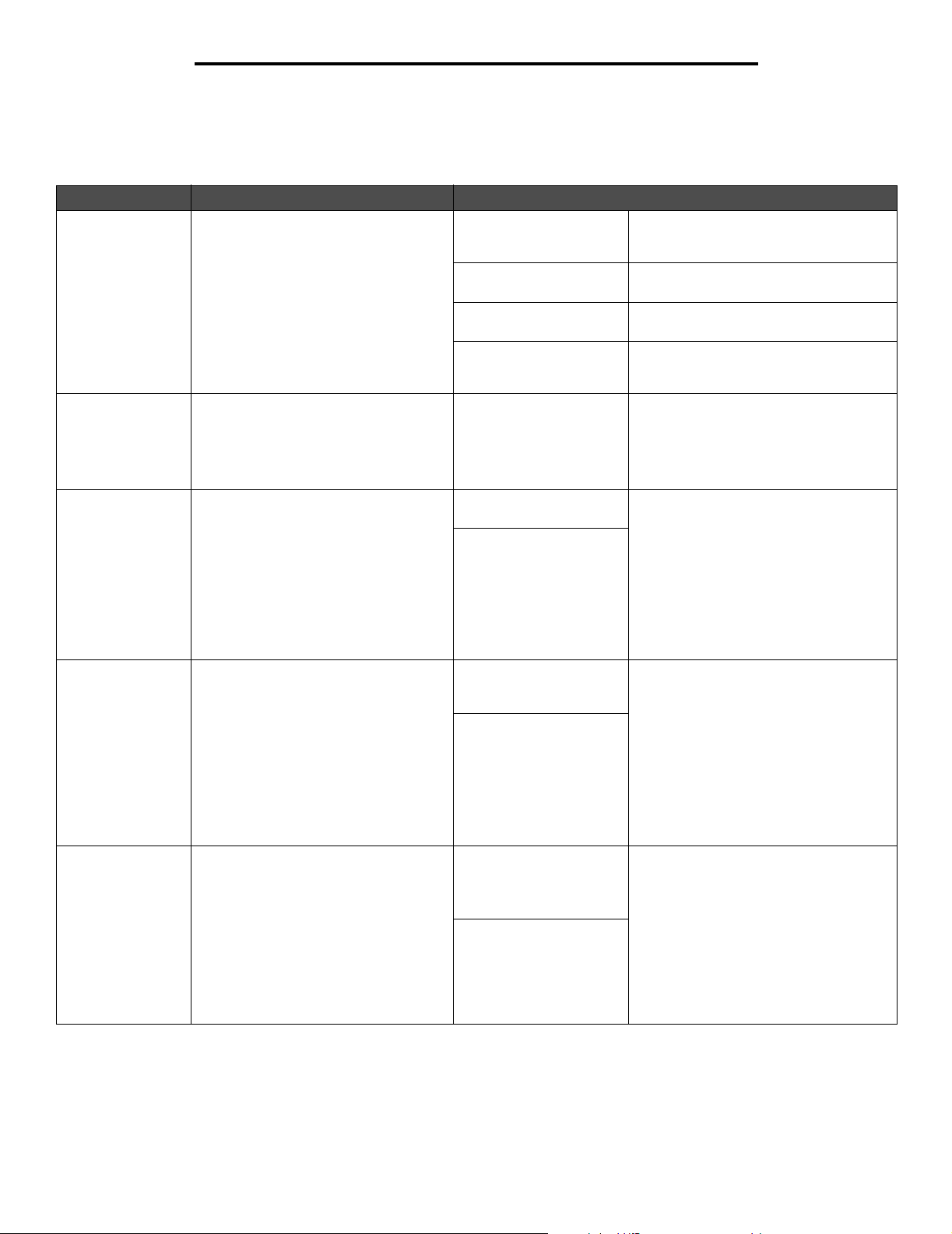
Korzystanie z menu drukarki
Menu emulacji PCL
Za pomocą tej opcji menu można zmienić ustawienia drukarki mające wpływ na zadania wykorzystujące język emulacji PCL.
Element menu Zastosowanie Wartości
Źródło czcionek Określa zestaw czcionek wyświetlany
dla elementu menu Nazwa czcionki.
Nazwa czcionki Umożliwia wybór konkretnej czcionki
z określonego źródła czcionek.
Rozmiar czcionki Określa rozmiar czcionki (wyrażony
w punktach) dla skalowalnych czcionek
typograficznych.
Wielkość Określa gęstość znaków dla
skalowalnych czcionek o stałej
szerokości (nieproporcjonalnych).
Zestaw znaków Określa zestaw znaków dla czcionki
o określonej nazwie.
Rezydentne* Wyświetla wszystkie czcionki zapisane
Pobrane Wyświetla wszystkie czcionki pobrane do
Pamięć flash Wyświetla wszystkie czcionki
Wszystkie Wyświetla wszystkie czcionki dostępne
R0 Courier*
1...1008
z przyrostem 0,25 punktu
12*
0,08...100
z przyrostem 0,01 cpi
(znaku na cal).
10*
10U PC-8* (USA)
(domyślne wartości
fabryczne, specyficzne dla
danego kraju/regionu)
12U PC-850* (poza USA)
(domyślne wartości
fabryczne, specyficzne dla
danego kraju/regionu)
w pamięci RAM drukarki przez
producenta.
pamięci RAM drukarki.
przechowywane w pamięci flash.
w drukarce, pochodzące ze wszystkich
źródeł.
Wyświetlane są nazwy i identyfikatory
wszystkich czcionek w wybranym źródle
czcionek. Stosowane są następujące
skróty dla źródeł czcionek: R - rezydentna,
F - pamięć flash, K - dysk
i D - załadowane.
Element Rozmiar czcionki (wyrażony
w punktach) określa wysokość znaków
określonej czcionki. Jeden punkt
typograficzny równa się w przybliżeniu
1/72 cala (1/3 mm). Element Rozmiar
czcionki (w punktach typograficznych)
może mieć wartość od 1 do 1008,
z przyrostem co 0,25 punktu.
Element Rozmiar czcionki jest
wyświetlany tylko w przypadku czcionek
typograficznych.
Element Wielkość określa liczbę znaków
czcionki o stałej szerokości
przypadających na jeden cal w poziomie.
Element Wielkość może mieć wartość od
0,08 do 100 znaków na cal, z krokiem
wynoszącym 0,01 znaku na cal.
W przypadku nieskalowalnych czcionek
o stałej szerokości wartość Wielkość jest
wyświetlana, ale nie można jej zmienić.
Element Wielkość jest wyświetlany tylko
w przypadku czcionek o stałej szerokości
(nieproporcjonalnych).
Zestaw znaków to zbiór znaków
alfanumerycznych, interpunkcyjnych
i specjalnych symboli stosowanych przy
drukowaniu za pomocą określonej
czcionki. Zestawy znaków pozwalają
spełnić zróżnicowane wymagania
związane z językiem lub określoną
aplikacją, np. symbole matematyczne
w przypadku tekstu o charakterze
naukowym. Wyświetlane są tylko zestawy
znaków dostępne dla czcionki
o określonej nazwie.
22
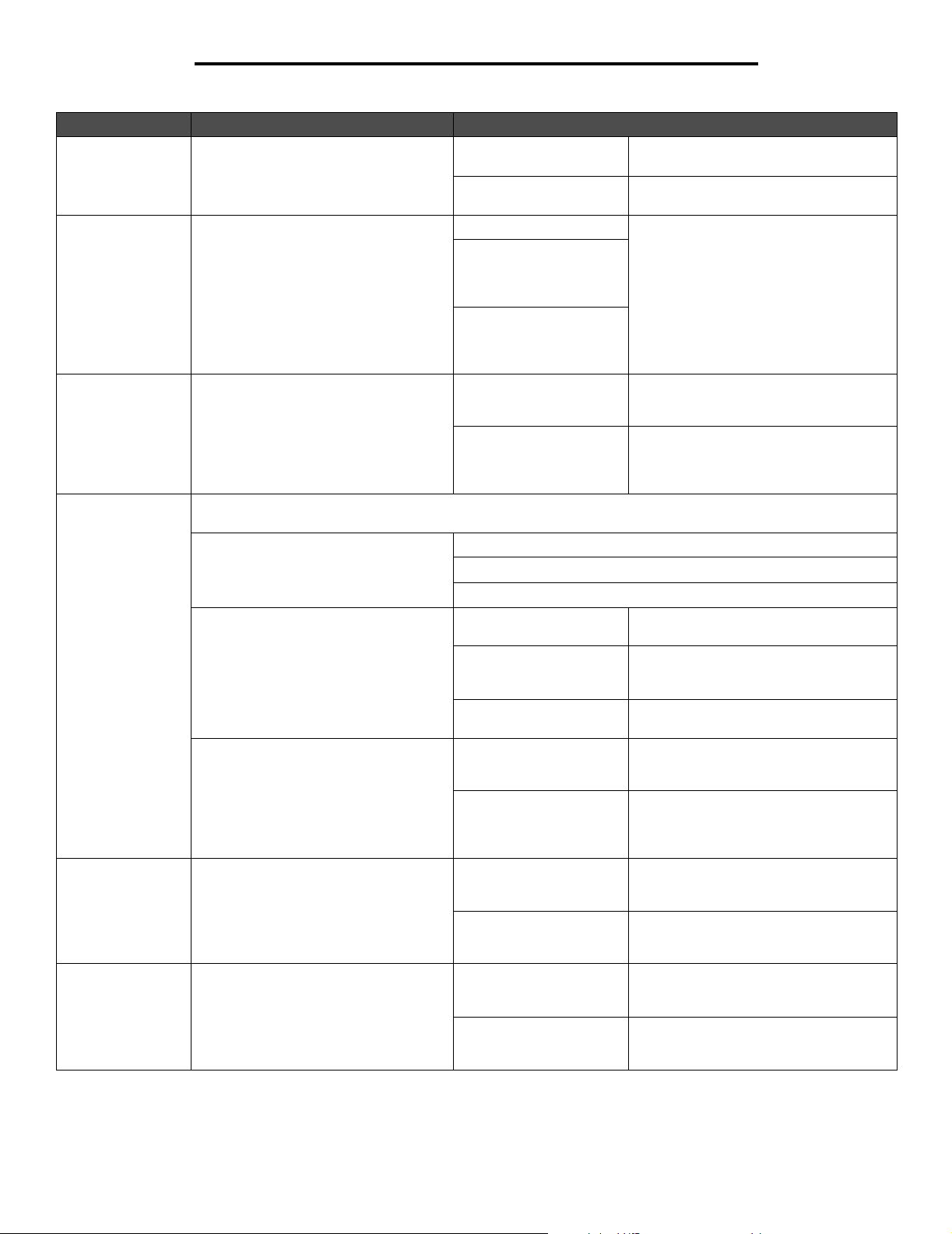
Korzystanie z menu drukarki
Element menu Zastosowanie Wartości
Orientacja Określa orientację drukowanego tekstu
Wierszy na stronę Określa liczbę wierszy drukowanych na
Szerokość A4 Określa szerokość arkusza logicznego
Zmiana numerów
zasobników
Autom. CR po LF Określa, czy po poleceniu przejścia do
Autom. LF po CR Określa, czy po poleceniu powrotu
i grafiki na stronie.
poszczególnych stronach.
dla papieru o formacie A4.
Konfiguruje drukarkę do pracy ze sterownikami drukarki lub programami przypisującymi w inny sposób numery
źródeł do zasobników.
Określa źródło papieru. Przypisz zasobnik <x>
Określa wartość. Wyłącz* Drukarka stosuje fabryczne, domyślnie
Pozostałe opcje w elemencie menu
Zmiana numerów zasobników.
nowego wiersza (LF) automatycznie
wykonywana jest operacja powrotu
karetki (CR).
karetki (CR) automatycznie
wykonywana jest operacja przejścia do
nowego wiersza (LF).
Pionowo* Tekst i grafika są drukowane wzdłuż
Poziomo Tekst i grafika są drukowane wzdłuż
1...255 Wielkość wolnego miejsca między
60*
(domyślna wartość
fabryczna, właściwa dla
danego kraju/regionu)
64*
(domyślna wartość
fabryczna, właściwa dla
danego kraju/regionu)
198 mm* Zapewnia zgodność arkusza logicznego
203 mm Zapewnia odpowiednią szerokość
Przypisz ręczny podajnik kopert
Przypisz papier ręcznie
0...199 Aby przypisać do źródła papieru
Brak W źródle papieru ignorowane jest
Wyświetl ust. fabrycz. Aby wyświetlić domyślne wartości
Przywróć ust. domyśln. Należy wybrać opcję Tak, aby dla
Wyłącz* Po poleceniu przejścia do nowego
Włącz Po poleceniu przejścia do nowego
Wyłącz* Po poleceniu powrotu karetki (CR)
Włącz Po poleceniu powrotu karetki (CR)
krótszego brzegu strony.
dłuższego brzegu strony.
poszczególnymi wierszami (odstęp
między wierszami w pionie) jest
określana na podstawie następujących
elementów menu: Wierszy na stronę,
Rozmiar papieru i Orientacja. Przed
zmianą elementu Wierszy na stronę
należy ustawić odpowiednie wartości dla
elementów menu Rozmiar papieru
iOrientacja.
z drukarką Hewlett-Packard LaserJet
5Printer.
arkusza logicznego, umożliwiającą
wydrukowanie 80 znaków o parametrze
Wielkość równym 10.
przypisane źródła papieru.
niestandardową wartość, należy wybrać
odpowiednią liczbę.
polecenie wyboru podawania papieru.
fabryczne przypisane do poszczególnych
źródeł, należy nacisnąć przycisk
wszystkich wartości przypisanych do
zasobników przywrócić domyślne
wartości fabryczne,
wiersza (LF) operacja powrotu karetki
(CR) nie jest wykonywana.
wiersza (LF) wykonywana jest operacja
powrotu karetki (CR).
operacja przejścia do nowego wiersza
(LF) nie jest wykonywana.
wykonywana jest operacja przejścia do
nowego wiersza (LF).
Menu.
23
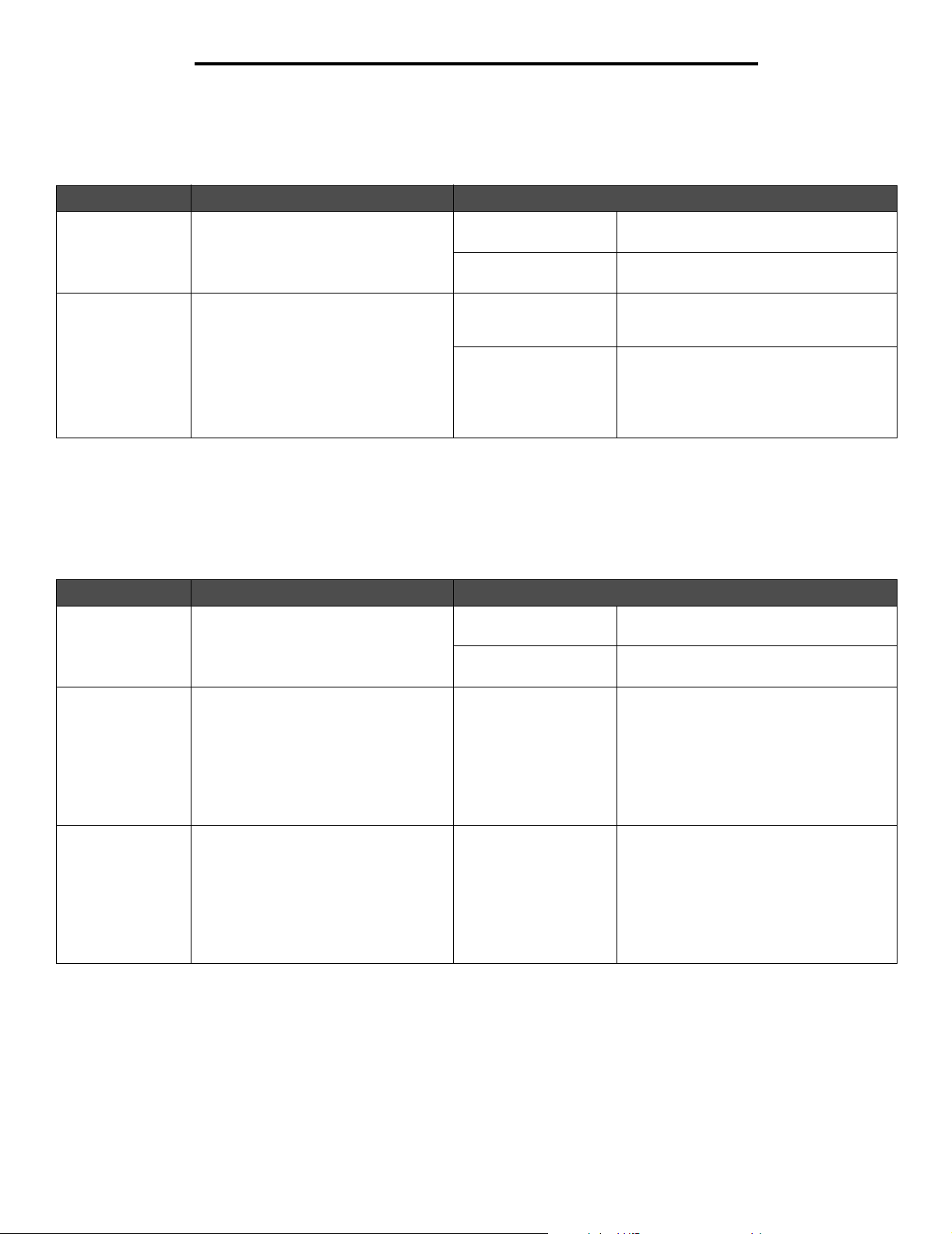
Korzystanie z menu drukarki
Menu PostScript
Za pomocą tej opcji menu można zmienić ustawienia drukarki mające wpływ na zadania wykorzystujące język drukarki PostScript.
Element menu Zastosowanie Wartości
Drukuj błąd PS Drukuje stronę opisującą błąd emulacji
PostScriptu w przypadku wystąpienia
błędu.
Wyłącz* Zadanie drukowania zostaje odrzucone,
a komunikat o błędzie nie jest drukowany.
Włącz Zadanie zostaje odrzucone, ale wcześniej
drukowany jest komunikat o błędzie.
Priorytet czcionek Określa kolejność wyszukiwania
czcionek.
Element Priorytet czcionek jest
wyświetlany pod warunkiem, że
zainstalowana jest sformatowana
pamięć flash, która nie jest wadliwa ani
zabezpieczona przed odczytem/zapisem
bądź zapisem, a opcja Rozmiar bufora
zadań nie jest ustawiona na 100%.
Rezydentne* Drukarka szuka najpierw żądanej czcionki
w pamięci drukarki, a następnie w pamięci
flash.
Pamięć flash Drukarka szuka najpierw żądanej czcionki
w pamięci flash, a następnie w pamięci
drukarki.
Menu PPDS
Menu PPDS służy do zmiany ustawień drukarki oddziałujących tylko na zadania wykorzystujące język drukarki emulujący PPDS.
Uwaga: Menu PPDS jest wyświetlane tylko po aktywacji emulatora PPDS.
Element menu Zastosowanie Wartości
Orientacja Określa orientację drukowanego tekstu
i grafiki na stronie.
Wierszy na stronę Określa liczbę wierszy drukowanych na
poszczególnych stronach.
Pionowo* Tekst i grafika są drukowane wzdłuż
krótszego brzegu strony.
Poziomo Tekst i grafika są drukowane wzdłuż
dłuższego brzegu strony.
1...255 (64*) Wielkość wolnego miejsca między
poszczególnymi wierszami (odstęp między
wierszami w pionie) jest określana na
podstawie następujących elementów
menu: Wierszy na cal, Wierszy na stronę,
Rozmiar papieru i Orientacja. Przed zmianą
elementu Wierszy na stronę należy ustawić
odpowiednie wartości dla elementów menu
Rozmiar papieru i Orientacja.
Wierszy na cal Określa liczbę wierszy mieszczących się
na obszarze o wysokości cala.
1...30 (6*) Wielkość wolnego miejsca między
poszczególnymi wierszami (odstęp między
wierszami w pionie) jest określana na
podstawie następujących elementów
menu: Wierszy na cal, Wierszy na stronę,
Rozmiar papieru i Orientacja. Przed zmianą
elementu Wierszy na cal należy ustawić
odpowiednie wartości dla elementów menu
Rozmiar papieru i Orientacja.
24
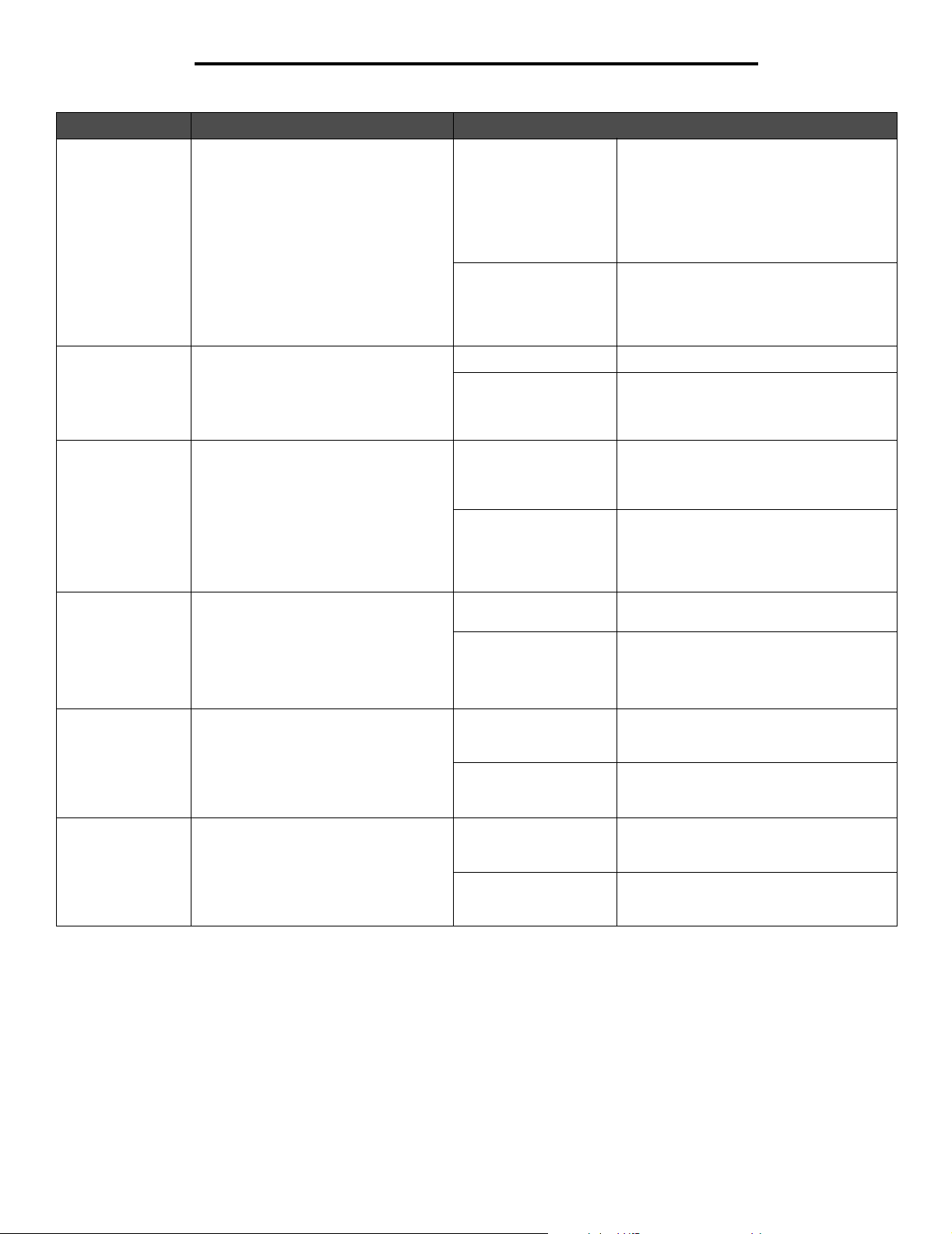
Korzystanie z menu drukarki
Element menu Zastosowanie Wartości
Format strony Wpływa na sposób interpretacji przez
Zestaw znaków Określa stronę kodową, która ma być
Najlepsze
dopasowanie
drukarkę marginesów ustawionych
w oprogramowaniu.
używana do drukowania zadań PPDS.
Określa, czy w przypadku, gdy nie
można znaleźć żądanej czcionki, ma być
przeprowadzane wyszukiwanie najlepiej
pasującej czcionki.
Drukuj* Drukarka mierzy ustawienia marginesów od
wewnętrznej krawędzi lewego
niedrukowanego obszaru i od dolnej części
górnego niedrukowanego obszaru.
Obszary lewego i górnego marginesu
zadania drukowania są równe ustawieniu
marginesów w oprogramowaniu
powiększonemu o niedrukowany obszar.
Cała Drukarka mierzy ustawienia marginesów od
lewej górnej krawędzi papieru. Obszary
lewego i górnego marginesu zadania
drukowania są równe ustawieniom
marginesów w oprogramowaniu.
1 Używane są standardowe strony kodowe.
2* Adresy od Wartość 1 zmieniają się w celu
odzwierciedlenia znaków i symboli
używanych w językach innych niż
amerykański angielski.
Wyłącz Gdy nie można znaleźć żądanej czcionki,
drukarka zatrzymuje drukowanie.
Wyświetlany jest komunikat o błędzie
informujący, że nie można znaleźć czcionki.
Włącz* Mimo nieznalezienia żądanej czcionki
drukarka kontynuuje drukowanie. Drukarka
próbuje wybrać inną czcionkę zastępczą,
która najlepiej odpowiada właściwościom
żądanej czcionki.
Zmiana numeracji
zas. 1
Autom. CR po LF Określa, czy po poleceniu przejścia do
Autom. LF po CR Określa, czy po poleceniu powrotu
Konfiguruje drukarkę do pracy ze
sterownikami drukarki lub aplikacjami
przypisującymi w inny sposób źródła do
zasobników.
Ta opcja menu jest wyświetlana tylko
wtedy, gdy został zainstalowany
Zasobnik 2.
nowego wiersza (LF) automatycznie
wykonywana jest operacja powrotu
karetki (CR).
karetki (CR) automatycznie
wykonywana jest operacja przejścia do
nowego wiersza (LF).
Wyłącz* Zadania drukowania są drukowane
z żądanego źródła.
Zasobnik 2 Zadania drukowania dla Zasobnika 2 są
konwertowane na zadania dla Zasobnika 1.
Zadania drukowania dla Zasobnika 1 są
konwertowane na zadania dla Zasobnika 2.
Wyłącz* Po poleceniu przejścia do nowego wiersza
(LF) operacja powrotu karetki (CR) nie jest
wykonywana.
Włącz Po poleceniu przejścia do nowego wiersza
(LF) wykonywana jest operacja powrotu
karetki (CR).
Wyłącz* Po poleceniu powrotu karetki (CR)
operacja przejścia do nowego wiersza (LF)
nie jest wykonywana.
Włącz Po poleceniu powrotu karetki (CR)
wykonywana jest operacja przejścia do
nowego wiersza (LF).
25

Korzystanie z menu drukarki
Menu Równoległy
Menu Równoległy służy do modyfikowania ustawień drukarki związanych z zadaniami wysyłanymi do niej przez port równoległy.
Standardowy równoległy
Element menu Zastosowanie Wartości
PCL SmartSwitch Konfiguruje drukarkę tak, aby
automatycznie przełączała się na
emulację PCL, jeśli zadanie drukowania
otrzymane przez port równoległy tego
wymaga, bez względu na domyślny
język drukarki.
PS SmartSwitch Konfiguruje drukarkę tak, aby
automatycznie przełączała się na
emulację PostScript, jeśli zadanie
drukowania otrzymane przez port
równoległy tego wymaga, bez względu
na domyślny język drukarki.
Tryb NPA Określa, czy drukarka będzie
wykonywała operacje przetwarzania
wymagane w komunikacji
dwukierunkowej, zgodnie ze standardem
Network Printing Alliance (NPA)
Protocol.
Zmiana tego elementu menu spowoduje
automatycznie zresetowanie drukarki.
Włącz* Drukarka analizuje dane w porcie
równoległym i wybiera emulację PCL, jeśli
te dane wskazują, że jest to wymagany
język drukarki.
Wyłącz Drukarka nie analizuje otrzymywanych
danych. Jeśli dla elementu menu PS
SmartSwitch wybrano opcję Włącz, przy
przetwarzaniu danego zadania drukarka
stosuje emulację języka PostScript,
natomiast jeśli dla elementu menu PS
SmartSwitch wybrano opcję Wyłącz,
drukarka korzysta z domyślnego języka
drukarki określonego w Menu ustawień.
Włącz* Drukarka analizuje dane w porcie
równoległym i wybiera emulację
PostScriptu, jeśli te dane wskazują, że jest
to wymagany język drukarki.
Wyłącz Drukarka nie analizuje otrzymywanych
danych. Jeśli dla elementu menu PCL
SmartSwitch wybrano opcję Włącz, przy
przetwarzaniu danego zadania drukarka
stosuje emulację PCL, natomiast jeśli dla
elementu menu PCL SmartSwitch wybrano
opcję Wyłącz, drukarka korzysta
z domyślnego języka drukarki określonego
w Menu ustawień.
Włącz Drukarka realizuje przetwarzanie
w standardzie NPA. Jeśli dane nie mają
formatu NPA, są odrzucane jako
nieprawidłowe.
Wyłącz Drukarka nie realizuje przetwarzania
w standardzie NPA.
Automatycznie* Drukarka analizuje dane, a następnie
przetwarza je zgodnie z rozpoznanym
formatem danych.
26

Korzystanie z menu drukarki
Element menu Zastosowanie Wartości
Bufor równoległy Konfiguruje rozmiar bufora wejściowego
Stan
zaawansowany
Protokół Określa protokół złącza równoległego. Standardowy Umożliwia rozwiązanie niektórych
Przyjmuj inicjacje Określa, czy drukarka ma przyjmować
dla portu równoległego.
Zmiana tego elementu menu spowoduje
automatycznie zresetowanie drukarki.
Włącza komunikację dwukierunkową dla
portu równoległego.
żądania inicjacji sprzętu pochodzące
z komputera. Komputer zgłasza żądanie
inicjacji przez aktywację sygnału INIT dla
złącza równoległego. Wiele komputerów
PC aktywuje sygnał INIT przy każdym
włączeniu i wyłączeniu komputera.
Wyłączone Wyłącza buforowanie zadań. Wszystkie
Automatycznie* Drukarka automatycznie określa rozmiar
Od 3K do największego
dozwolonego rozmiaru
Wyłącz Wyłącza komunikację dwukierunkową.
Włącz* Włącza komunikację dwukierunkową dla
Fastbytes* Zapewnia zgodność z większością
Wyłącz* Drukarka nie przyjmuje żądań inicjacji
Włącz Drukarka przyjmuje żądania inicjacji
zadania zbuforowane wcześniej na dysku
są drukowane, a następnie zostaje
wznowione normalne przetwarzanie
otrzymywanych zadań.
bufora równoległego (jest to zalecane
ustawienie).
Użytkownik określa rozmiar bufora
równoległego. Maksymalny rozmiar bufora
zależy od ilości pamięci w drukarce,
rozmiaru innych buforów łączy oraz od
tego, czy dla opcji menu Zapis zasobów
wybrano opcję Włącz lub Wyłącz. Aby
maksymalnie zwiększyć dostępny rozmiar
bufora równoległego, należy wyłączyć bufor
USB lub zmniejszyć jego rozmiar.
złącza równoległego.
problemów związanych ze złączem
równoległym.
istniejących rozwiązań dotyczących złącza
równoległego (jest to zalecane ustawienie).
sprzętu pochodzących z komputera.
sprzętu pochodzące z komputera.
Tryb równoległy 2 Określa, czy dane portu równoległego
są próbkowane na wznoszącym, czy na
opadającym zboczu sygnału
próbkującego.
Binary PS (Mac) Konfiguruje drukarkę w celu
przetwarzania binarnych zadań wydruku
w języku PostScript, pochodzących
z komputerów Macintosh.
Włącz* Dane w porcie równoległym są
próbkowane na wznoszącym zboczu
sygnału próbkującego.
Wyłącz Dane w porcie równoległym są
próbkowane na opadającym zboczu
sygnału próbkującego.
Włącz Drukarka przetwarza pierwotne binarne
zadania drukowania w języku PostScript,
wysłane z komputera działającego pod
kontrolą systemu operacyjnego Macintosh.
Ustawienie to często powoduje błędy zadań
drukowania systemu Windows.
Wyłącz Drukarka filtruje zadania drukowania
w języku PostScript za pomocą
standardowego protokołu.
Automatycznie* Drukarka przetwarza zadania drukowania
wysłane z komputera pracującego pod
kontrolą systemu operacyjnego Windows
lub Macintosh.
27

Korzystanie z menu drukarki
Menu sieciowe
Menu sieciowe służy do modyfikowania ustawień drukarki związanych z zadaniami wysyłanymi przez port sieciowy.
Sieć standardowa
Element menu Zastosowanie Wartości
PCL SmartSwitch Konfiguruje drukarkę tak, aby
automatycznie przełączała się na
emulację PCL, jeśli zadanie drukowania
otrzymane przez port sieciowy tego
wymaga, bez względu na domyślny
język drukarki.
PS SmartSwitch Konfiguruje drukarkę tak, aby
automatycznie przełączała się na
emulację PostScript, jeśli zadanie
drukowania otrzymane przez port
sieciowy tego wymaga, bez względu na
domyślny język drukarki.
Tryb NPA Określa, czy drukarka będzie
wykonywała operacje przetwarzania
wymagane w komunikacji
dwukierunkowej, zgodnie ze standardem
Network Printing Alliance (NPA)
Protocol.
Zmiana tego elementu menu spowoduje
automatycznie zresetowanie drukarki.
Bufor sieciowy Konfiguruje rozmiar bufora wejściowego
dla portu sieciowego.
Zmiana elementu menu Bufor sieciowy
spowoduje automatycznie zresetowanie
drukarki.
Włącz* Drukarka analizuje dane w złączu
Wyłącz Drukarka nie analizuje otrzymywanych
Włącz* Drukarka analizuje dane w złączu
Wyłącz Drukarka nie analizuje otrzymywanych
Wyłącz Drukarka nie realizuje przetwarzania
Automatycznie* Drukarka analizuje dane, a następnie
Automatycznie* Drukarka automatycznie określa rozmiar
od 3K do
maksymalnego
dozwolonego rozmiaru
sieciowym i wybiera emulację PCL, jeśli te
dane wskazują, że jest to wymagany język
drukarki.
danych. Jeśli dla elementu menu PS
SmartSwitch wybrano opcję Włącz, przy
przetwarzaniu danego zadania drukarka
stosuje emulację języka PostScript,
natomiast jeśli dla elementu menu PS
SmartSwitch wybrano opcję Wyłącz,
drukarka korzysta z domyślnego języka
drukarki określonego w Menu ustawień.
sieciowym i wybiera emulację
języka PostScript, jeśli te dane wskazują,
że jest to wymagany język drukarki.
danych. Jeśli dla elementu menu PCL
SmartSwitch wybrano opcję Włącz, przy
przetwarzaniu danego zadania drukarka
stosuje emulację PCL, natomiast jeśli dla
elementu menu PCL SmartSwitch wybrano
opcję Wyłącz, drukarka korzysta
z domyślnego języka drukarki określonego
w Menu ustawień.
w standardzie NPA.
przetwarza je zgodnie z rozpoznanym
formatem danych.
bufora sieciowego (jest to zalecane
ustawienie).
Użytkownik określa rozmiar bufora
sieciowego. Maksymalny rozmiar bufora
zależy od ilości pamięci w drukarce,
rozmiaru innych buforów łączy oraz od
tego, czy dla opcji menu Zapis zasobów
wybrano opcję Włącz lub Wyłącz. Aby
maksymalnie zwiększyć dostępny rozmiar
bufora sieciowego, należy wyłączyć bufor
równoległy i bufor USB lub zmniejszyć ich
rozmiary.
28

Korzystanie z menu drukarki
Element menu Zastosowanie Wartości
Binary PS (Mac) Konfiguruje drukarkę w celu
Konfiguracja sieci
standardowej
przetwarzania binarnych zadań wydruku
w języku PostScript, pochodzących
z komputerów Macintosh.
Konfiguruje wewnętrzny serwer
wydruku.
Włącz Drukarka przetwarza pierwotne binarne
zadania drukowania w języku PostScript,
wysłane z komputera działającego pod
kontrolą systemu operacyjnego Macintosh.
Ustawienie to często powoduje błędy zadań
drukowania systemu Windows.
Wyłącz Drukarka filtruje zadania drukowania
w języku PostScript za pomocą
standardowego protokołu.
Automatycznie* Drukarka przetwarza zadania drukowania
wysłane z komputera pracującego pod
kontrolą systemu operacyjnego Windows
lub Macintosh.
Wartości dla tej opcji menu są udostępniane przez konkretny serwer
wydruku. Aby wyświetlić dostępne wartości, należy wybrać ten
element menu.
29

Korzystanie z menu drukarki
Menu USB
Za pomocą tej opcji menu można zmienić ustawienia drukarki dotyczące portu USB.
Standardowy port USB
Element menu Zastosowanie Wartości
PCL SmartSwitch Konfiguruje drukarkę tak, aby
automatycznie przełączała się na
emulację PCL, jeśli zadanie drukowania
otrzymane przez port USB tego
wymaga, bez względu na domyślny
język drukarki.
PS SmartSwitch Konfiguruje drukarkę tak, aby
automatycznie przełączała się na
emulację PostScript, jeśli zadanie
drukowania otrzymane przez port USB
tego wymaga, bez względu na domyślny
język drukarki.
Tryb NPA Określa, czy drukarka będzie
wykonywała operacje przetwarzania
wymagane w komunikacji
dwukierunkowej, zgodnie ze standardem
Network Printing Alliance (NPA)
Protocol.
Uwaga: Zmiana tego elementu menu
spowoduje automatycznie zresetowanie
drukarki.
Włącz* Drukarka analizuje dane w porcie USB
i wybiera emulację PCL, jeśli te dane
wskazują, że jest to wymagany język
drukarki.
Wyłącz Drukarka nie analizuje otrzymywanych
danych. Jeśli dla elementu menu
PS SmartSwitch wybrano opcję Włącz,
przy przetwarzaniu danego zadania
drukarka stosuje emulację
języka PostScript, natomiast jeśli dla
elementu menu PS SmartSwitch wybrano
opcję Wyłącz, drukarka korzysta
z domyślnego języka drukarki określonego
w Menu ustawień.
Włącz* Drukarka analizuje dane w porcie USB
i wybiera emulację języka PostScript, jeśli
te dane wskazują, że jest to wymagany
język drukarki.
Wyłącz Drukarka nie analizuje otrzymywanych
danych. Jeśli dla elementu menu PCL
SmartSwitch wybrano opcję Włącz, przy
przetwarzaniu danego zadania drukarka
stosuje emulację PCL, natomiast jeśli dla
elementu menu PCL SmartSwitch wybrano
opcję Wyłącz, drukarka korzysta
z domyślnego języka drukarki określonego
w Menu ustawień.
Wyłącz Drukarka nie będzie realizowała
przetwarzania w standardzie NPA.
Włącz Wszystkie dane otrzymywane przez
drukarkę muszą być pakietami NPA.
Otrzymane dane niebędące pakietami
zostaną odrzucone jako nieprawidłowe.
Automatycznie* Drukarka analizuje otrzymywane dane, by
określić ich format. Jeśli otrzymywane
dane nie są pakietami NPA, informacja jest
przekazywana do drukarki jako
nienależąca do standardu NPA.
30

Korzystanie z menu drukarki
Element menu Zastosowanie Wartości
Bufor USB Konfiguruje rozmiar bufora wejściowego
dla portu USB.
Uwaga: Zmiana elementu menu Bufor
USB spowoduje automatycznie
zresetowanie drukarki.
Binary PS (Mac) Konfiguruje drukarkę w celu
przetwarzania binarnych zadań wydruku
w języku PostScript, pochodzących
z komputerów Macintosh.
Wyłączone Buforowanie zadań jest wyłączone.
Automatycznie* Drukarka automatycznie określa rozmiar
od 3K do
maksymalnego
dozwolonego rozmiaru
Wyłącz Drukarka przetwarza pierwotne binarne
Włącz Drukarka filtruje zadania drukowania
Automatycznie* Drukarka przetwarza zadania drukowania
Wszystkie zadania zbuforowane wcześniej
na dysku są drukowane, a następnie
zostaje wznowione normalne
przetwarzanie otrzymywanych zadań.
bufora USB (jest to zalecane ustawienie).
Użytkownik określa rozmiar bufora USB.
Maksymalny rozmiar bufora zależy od ilości
pamięci w drukarce, rozmiaru innych
buforów łączy oraz od tego, czy dla
elementu menu Zapis zasobów wybrano
opcję Włącz czy Wyłącz. Aby maksymalnie
zwiększyć dostępny rozmiar bufora USB,
należy wyłączyć bufor równoległy i bufor
sieciowy lub zmniejszyć ich rozmiary.
zadania drukowania w języku PostScript,
wysłane z komputera działającego pod
kontrolą systemu operacyjnego Macintosh.
Uwaga: Ustawienie to często powoduje
błędy zadań drukowania systemu
Windows.
w języku PostScript za pomocą
standardowego protokołu.
wysłane z komputera pracującego pod
kontrolą systemu operacyjnego Windows
lub Macintosh.
31

Interpretacja komunikatów drukarki
Na panelu operacyjnym drukarki wyświetlane są komunikaty opisujące aktualny jej stan oraz informujące o możliwych problemach, które
należy rozwiązać. Niniejszy rozdział zawiera wykaz wszystkich komunikatów drukarki, objaśnienie ich znaczenia oraz informacje
dotyczące sposobu ich usuwania.
Poniższa tabela zawiera wszystkie komunikaty w porządku alfabetycznym. Komunikaty można także znajdować za pomocą indeksu.
Komunikat Działanie
Anulowanie zadania Zaczekaj na usunięcie komunikatu.
Brak zasobnika <x> Włóż zasobnik do drukarki.
Defragmentowanie pamięci flash NIE
WYŁĄCZAĆ
Drukowanie listy czcionek Drukarka przetwarza lub drukuje listę wszystkich dostępnych czcionek dla wybranego
Ostrzeżenie: Nie wyłączaj drukarki podczas wyświetlania tego komunikatu.
Zaczekaj na usunięcie komunikatu.
języka drukarki. Zaczekaj na usunięcie komunikatu.
Drukowanie listy katalogów Drukarka przetwarza lub drukuje listę wszystkich plików zapisanych w pamięci flash.
Drukowanie stron testu jakości Drukarka formatuje i drukuje test jakości, który składa się z 4 stron. Strona 1 zawiera
Drukowanie ustawień menu Drukarka przetwarza lub drukuje stronę zawierającą ustawienia menu. Zaczekaj na
Formatowanie pamięci flash
NIE WYŁĄCZAĆ
Gotowa Wyślij zadanie do drukowania.
Karta sieciowa zajęta Resetowany jest wewnętrzny serwer wydruku (zwany również wewnętrznym
Mało toneru • Wymień kasetę z tonerem.
Menu wyłączone Menu drukarki są zablokowane. Zmiana ustawień z poziomu panelu operacyjnego nie
Niegotowe Drukarka nie jest gotowa do pobierania lub przetwarzania danych. Naciśnięty został
Niepraw. stand. kod sieci Kod wewnętrznego serwera wydruku nie jest prawidłowy. Drukarka nie może pobierać
Zaczekaj na usunięcie komunikatu.
połączenie grafiki i tekstu, strony 2 i 3 zawierają tylko grafikę, a strona 4 jest pusta.
Jeśli włączona jest funkcja dupleksu, strony są drukowane dwustronnie.
W przeciwnym razie strony są drukowane jednostronnie. Zaczekaj na usunięcie
komunikatu.
usunięcie komunikatu.
Ostrzeżenie: Nie wyłączaj drukarki podczas wyświetlania tego komunikatu.
Zaczekaj na usunięcie komunikatu.
adapterem sieciowym, w skrócie INA). Zaczekaj na usunięcie komunikatu.
• Naciśnij przycisk , aby usunąć komunikat i kontynuować drukowanie.
jest możliwa.
Uwaga: Można jednak anulować zadanie.
Skontaktuj się z administratorem systemu.
przycisk powodujący przejście drukarki w tryb offline. Naciśnij przycisk , aby
powrócić do stanu gotowości drukarki.
i przetwarzać danych do czasu zaprogramowania wewnętrznego serwera wydruku
przy użyciu prawidłowego kodu. Pobierz prawidłowy kod do wewnętrznego serwera
wydruku.
Uwaga: Kod sieci można załadować podczas wyświetlania tego komunikatu.
32
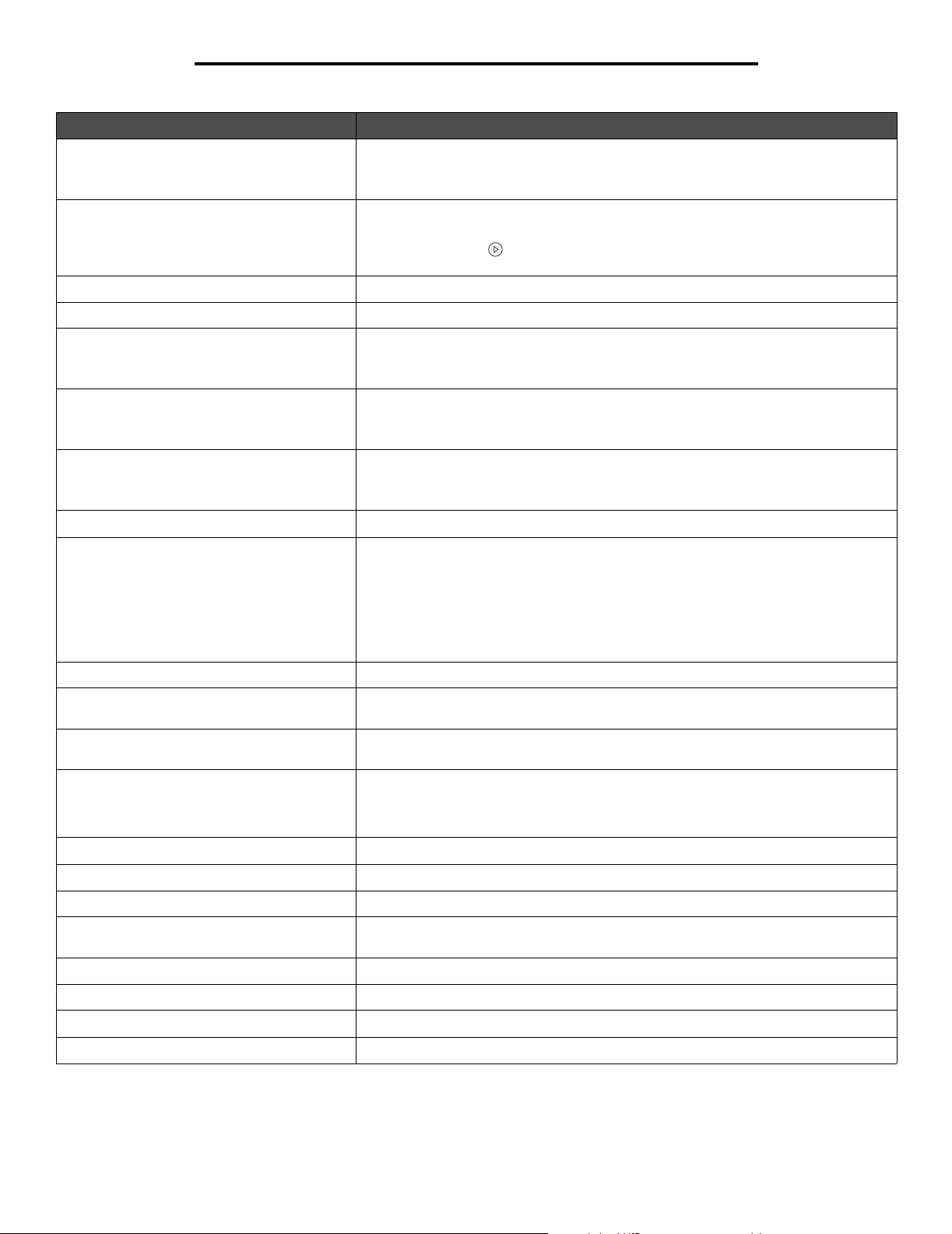
Interpretacja komunikatów drukarki
Komunikat Działanie
Nieprawidłowy kod mechanizmu Pobierz prawidłowy kod mechanizmu do drukarki.
Uwaga: Załadowanie kodu mechanizmu jest możliwe podczas wyświetlania tego
komunikatu.
Oczekiwanie Drukarka otrzymała stronę danych do wydruku, oczekuje jednak na polecenie
Odblokowywanie menu Zaczekaj na usunięcie komunikatu.
Opróżnianie bufora Zaczekaj na usunięcie komunikatu.
Progr. kodu mechan.
NIE WYŁĄCZAĆ
Programowanie kodu systemu
NIE WYŁĄCZAĆ
Programowanie pamięci flash
NIE WYŁĄCZAĆ
Przegląd Wymień elementy drukarki i zresetuj licznik konserwacyjny drukarki, jeśli to konieczne.
Przywracanie ustawień fabrycznych Zaczekaj na usunięcie komunikatu.
zakończenia zadania, polecenie wysunięcia strony lub na inne dodatkowe dane.
• Naciśnij przycisk , aby wydrukować zawartość buforu.
• Anuluj bieżące zadanie.
Trwa programowanie nowego kodu mechanizmu. Poczekaj na usunięcie komunikatu
i zresetowanie drukarki.
Ostrzeżenie: Nie wyłączaj drukarki podczas wyświetlania tego komunikatu.
Trwa programowanie nowego kodu systemu. Poczekaj na usunięcie komunikatu
i zresetowanie drukarki.
Ostrzeżenie: Nie wyłączaj drukarki podczas wyświetlania tego komunikatu.
Drukarka zapisuje zasoby, takie jak czcionki lub makra, w pamięci flash. Zaczekaj na
usunięcie komunikatu.
Ostrzeżenie: Nie wyłączaj drukarki podczas wyświetlania tego komunikatu.
Uwaga: Po ich przywróceniu:
• Wszystkie pobrane zasoby (czcionki, makra, zestawy symboli) znajdujące się
w pamięci drukarki są usuwane.
• Wszystkim ustawieniom menu przywracane są ustawienia fabryczne z wyjątkiem:
– ustawienia Język wyświetlany w Menu ustawień;
– wszystkich ustawień w menu Równoległy, Menu sieciowym i Menu USB.
Resetowanie drukarki Zaczekaj na usunięcie komunikatu.
Resetowanie
licznika bębna
Resetowanie wartości
licznika nagrzewnicy
Rozdzielczość obniżona Drukarka redukuje rozdzielczość strony w bieżącym zadaniu drukowania
Równoległy Interfejs równoległy działa jako aktywne łącze komunikacyjne.
Sieć Interfejs sieciowy działa jako aktywne łącze komunikacyjne.
Standardowy odb. pełny Odbiornik standardowy jest zapełniony.
Statystyka urz. drukującego Trwa drukowanie informacji statystycznych dotyczących drukarki. Zaczekaj na
Uaktywnianie zmian w menu Zaczekaj na usunięcie komunikatu.
USB Drukarka przetwarza dane otrzymywane przez określony port USB.
Włączanie trybu demo Zaczekaj na usunięcie komunikatu.
Włączanie/Wyłączanie trybu PPDS Zaczekaj na usunięcie komunikatu.
Drukarka resetuje wartość licznika wskazującego zużycie bębna światłoczułego.
Drukarka resetuje wartość licznika wskazującego zużycie nagrzewnicy.
z 600 punktów na cal (dpi) do 300 dpi, aby zapobiec wystąpieniu błędu 38 Pełna
pamięć. Komunikat Rozdzielczość obniżona jest wyświetlany, dopóki zadanie
drukowania nie zostanie ukończone.
usunięcie komunikatu.
33

Interpretacja komunikatów drukarki
Komunikat Działanie
Wygaszacz • Wyślij zadanie do drukowania.
Wyjmij papier
Odbiornik std.
Wykonywanie autotestu Drukarka wykonuje serię testów rozruchowych po włączeniu zasilania. Zaczekaj na
Wyłączanie menu Zaczekaj na usunięcie komunikatu.
Wyłączanie trybu demo Zaczekaj na usunięcie komunikatu.
Zajęta Zaczekaj, aż komunikat zniknie, lub anuluj zadanie drukowania.
Załaduj do podajnika ręcz.
<ciąg niestandardowy>
Załaduj do podajnika ręcz. <rozmiar>
Załaduj do podajnika ręcz.
<rozmiar> <rodzaj>
Załaduj do podajnika ręcz.
<typ niestandardowy>
Załaduj do <źródło>
<nazwa typu niestandardowego>
Załaduj do <źródło>
<Ciąg niestandardowy>
• Naciśnij przycisk , aby drukarka rozgrzała się do temperatury roboczej i na
wyświetlaczu pojawił się komunikat Gotowa.
Odbiornik standardowy jest zapełniony.
usunięcie komunikatu.
Uwaga: Gdy menu są zablokowane, zmiana ustawień drukarki za pomocą panelu
operacyjnego nie jest możliwa.
• Załaduj określony rodzaj papieru do podajnika ręcznego lub podajnika
uniwersalnego.
• Aby zignorować żądanie ręcznego podawania i wydrukować zadanie na papierze
znajdującym się w jednym ze źródeł, naciśnij przycisk .
Jeśli drukarka wykryje zasobnik zawierający papier odpowiedniego rodzaju
i rozmiaru, pobierze go z tego zasobnika. W przypadku niewykrycia zasobnika
zawierającego papier odpowiedniego rodzaju i rozmiaru, wydruk wykonany
zostanie na papierze znajdującym się w zasobniku domyślnym.
• Anuluj bieżące zadanie.
• Załaduj do źródła prawidłowy rodzaj nośnika o właściwym rozmiarze.
• Anuluj bieżące zadanie.
Załaduj <źródło> <rozmiar>
Załaduj <źródło> <typ> <rozmiar>
Zamknij drzwiczki Zamknij określone drzwiczki, aby usunąć komunikat.
Zmień kasetę, złe napełnienie Drukarka wykryła nieobsługiwaną powtórnie napełnioną kasetę drukującą. Wyjmij
31 Brak lub uszkodzona kaseta Włóż lub wymień kasetę z tonerem.
32 Nieobsługiwana kaseta drukująca Zainstaluj kasetę z tonerem właściwego typu i o pojemności odpowiedniej dla danego
34 Krótki papier • Załaduj odpowiednie nośniki do danego źródła.
35 Zapis zasobów wyłączony, brak
pamięci
37 Za mało pamięci do defragmentacji • Aby przerwać operację defragmentacji i kontynuować drukowanie, naciśnij
37 Za mały obszar sortowania • Aby wydrukować część zadania zapisaną już w pamięci i rozpocząć sortowanie
wskazaną kasetę drukującą i zainstaluj nową.
modelu drukarki.
• Naciśnij przycisk , aby usunąć komunikat i wydrukować zadanie, korzystając
z innego źródła papieru.
• Aby wyłączyć funkcję Zapis zasobów i kontynuować drukowanie, naciśnij przycisk .
• Po wyświetleniu tego komunikatu w celu włączenia funkcji zapis zasobów:
– Sprawdź, czy ustawienie buforu łącza ma wartość Auto, po czym zamknij menu,
aby uaktywnić zmiany.
– Gdy wyświetli się komunikat Gotowa, włącz funkcję Zapis zasobów.
• Zainstaluj dodatkową pamięć.
przycisk .
• Usuń czcionki, makra oraz inne dane znajdujące się w pamięci drukarki.
• Zainstaluj dodatkową pamięć drukarki.
pozostałej części zadania, naciśnij przycisk .
• Anuluj bieżące zadanie.
34

Interpretacja komunikatów drukarki
Komunikat Działanie
38 Pamięć pełna • Aby usunąć komunikat i kontynuować drukowanie, naciśnij przycisk .
Zadanie może zostać wydrukowane nieprawidłowo.
• Anuluj bieżące zadanie.
• Zainstaluj dodatkową pamięć drukarki.
39 Zbyt złożona strona Strona może zostać wydrukowana nieprawidłowo z powodu zawartych na niej zbyt
42 Niedopasowany region kasety Region geograficzny drukarki nie odpowiada regionowi zainstalowanej kasety
50 Błąd czcionki PPDS • Aby usunąć komunikat i kontynuować drukowanie, naciśnij przycisk .
51 Uszkodzona pamięć flash Aby usunąć komunikat i kontynuować drukowanie, naciśnij przycisk .
52 Pamięć flash pełna • Aby usunąć komunikat i kontynuować drukowanie, naciśnij przycisk .
53 Niesformatow. pamięć flash Aby usunąć komunikat i kontynuować drukowanie, naciśnij przycisk .
złożonych informacji wydruku.
• Aby usunąć komunikat i kontynuować drukowanie zadania, naciśnij przycisk .
Zadanie może zostać wydrukowane nieprawidłowo.
• Aby otworzyć Menu zadań i anulować bieżące zadanie, naciśnij przycisk .
• W celu uniknięcia tego błędu w przyszłości:
– Ograniczaj złożoność stron, zmniejszając zawartość tekstu lub grafiki i usuwając
niepotrzebne pobrane czcionki lub makra.
– Włącz opcję Ochrona strony w Menu ustawień.
– Zainstaluj dodatkową pamięć drukarki.
z tonerem. Wyjmij kasetę z tonerem i zainstaluj kasetę odpowiadającą regionowi
drukarki.
Zadanie może zostać wydrukowane nieprawidłowo.
• Anuluj bieżące zadanie.
Przed załadowaniem zasobów do pamięci flash konieczne jest zainstalowanie innej
pamięci.
Załadowane czcionki i makra, które nie zostały wcześniej zapisane w pamięci flash,
są usuwane.
• Usuń czcionki, makra oraz inne dane zapisane w pamięci flash.
• Zainstaluj kartę pamięci flash o większej pojemności.
Przed zapisaniem zasobów w pamięci flash konieczne jest jej sformatowanie. Jeśli
komunikat o błędzie jest w dalszym ciągu wyświetlany, pamięć flash może być
uszkodzona i należy ją wymienić.
54 Stand. sieć, błąd programu • Aby usunąć komunikat i kontynuować drukowanie, naciśnij przycisk .
Zadanie może zostać wydrukowane nieprawidłowo.
• Skonfiguruj nowe oprogramowanie interfejsu sieciowego.
• Zresetuj drukarkę.
55 Nieobsługiwana opcja
w gnieździe <x>
56 Stand. port równoległy wył. • Naciśnij przycisk , aby usunąć komunikat.
56 Standardowy port USB wyłączony • Naciśnij przycisk , aby usunąć komunikat.
1 Wyłącz drukarkę.
2 Wyjmij wtyczkę przewodu zasilającego z gniazdka elektrycznego.
3 Wyjmij nieobsługiwaną opcję.
4 Podłącz przewód zasilający.
5 Włącz drukarkę.
• Drukarka usunie wszystkie dane otrzymane przez port równoległy.
• Sprawdź, czy element menu Bufor równoległy nie jest ustawiony jako Wyłączony.
Drukarka usunie wszystkie dane otrzymane przez port USB.
• Sprawdź, czy element menu Bufor USB nie jest ustawiony jako Wyłączony.
35
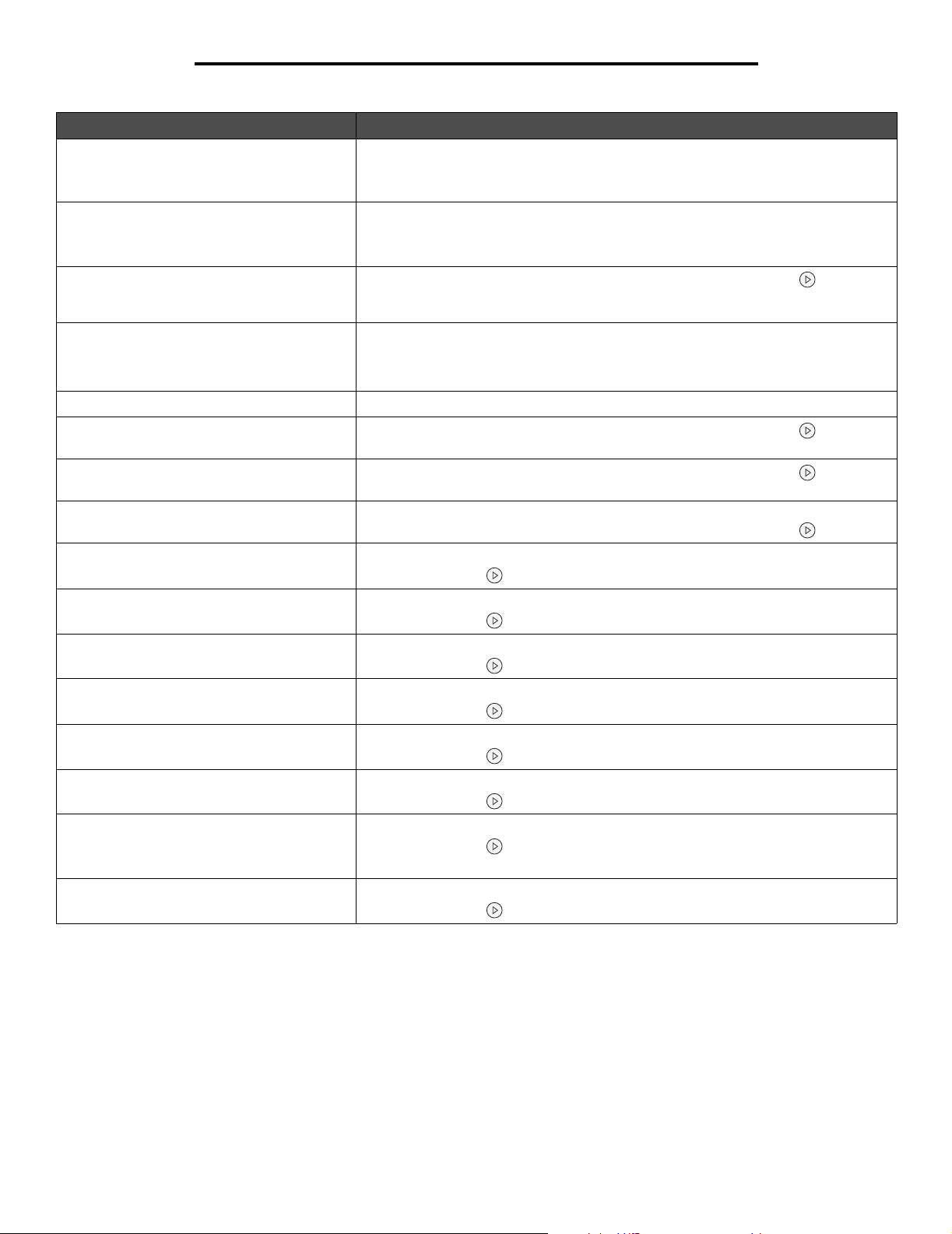
Interpretacja komunikatów drukarki
Komunikat Działanie
58 Za dużo opcji pamięci flash 1 Wyłącz drukarkę i odłącz przewód zasilający.
2 Usuń nadmiarową pamięć flash.
3 Podłącz przewód zasilający i włącz drukarkę.
58 Za dużo podłączonych zasobników 1 Wyłącz drukarkę i odłącz przewód zasilający.
2 Usuń nadmiarowe zasobniki.
3 Podłącz przewód zasilający i włącz drukarkę.
80 Planowany przegląd • Aby usunąć komunikat i kontynuować drukowanie, naciśnij przycisk .
81 Błąd CRC w kodzie mechan. Mikrokod, który miał zostać zaprogramowany w kodzie mechanizmu w module
84 Błąd bębna • Wymień moduł bębna światłoczułego
84 Ostrzeżenie o zużyciu
fotoprzewodnika
84 Wymień fotoprzewodnik • Aby usunąć komunikat i kontynuować drukowanie, naciśnij przycisk .
88 Mało toneru • Wymień kasetę z tonerem.
200 Zacięcie papieru
Usuń kasetę
201 Zacięcie papieru
Usuń kasetę
202 Zacięcie papieru
Otwórz tylne drzwiczki
231 Zacięcie papieru
Otwórz tylne drzwiczki
• Wymień elementy drukarki i zresetuj licznik konserwacyjny drukarki, jeśli to
konieczne.
pamięci flash nie przeszedł testu CRC. Naciśnij przycisk Przejdź, aby usunąć ten
komunikat. Dane mikrokodu zostaną usunięte i konieczne będzie ich ponowne
przesłanie z komputera hosta.
• Aby usunąć komunikat i kontynuować drukowanie, naciśnij przycisk .
• Wymień moduł bębna światłoczułego
• Wymień moduł bębna światłoczułego
• Aby usunąć komunikat i kontynuować drukowanie, naciśnij przycisk .
1 Oczyść drogę papieru.
2 Naciśnij przycisk , aby wznowić drukowanie.
1 Oczyść drogę papieru.
2 Naciśnij przycisk , aby wznowić drukowanie.
1 Oczyść drogę papieru.
2 Naciśnij przycisk , aby wznowić drukowanie.
1 Oczyść drogę papieru.
2 Naciśnij przycisk , aby wznowić drukowanie.
23x Zacięcie papieru
Otwórz tylne drzwiczki
234 Zacięcie papieru
Sprawdź dupleks
235 Zacięcie papieru
Nieobsł. rozmiar
24x Zacięcie papieru
Sprawdź zasobnik <x>
1 Oczyść drogę papieru.
2 Naciśnij przycisk , aby wznowić drukowanie.
1 Oczyść drogę papieru.
2 Naciśnij przycisk , aby wznowić drukowanie.
1 Oczyść drogę papieru.
2 Naciśnij przycisk , aby wznowić drukowanie.
3 Sprawdź rozmiar papieru i upewnij się, że jest obsługiwany przez drukarkę.
1 Oczyść drogę papieru.
2 Naciśnij przycisk , aby wznowić drukowanie.
36
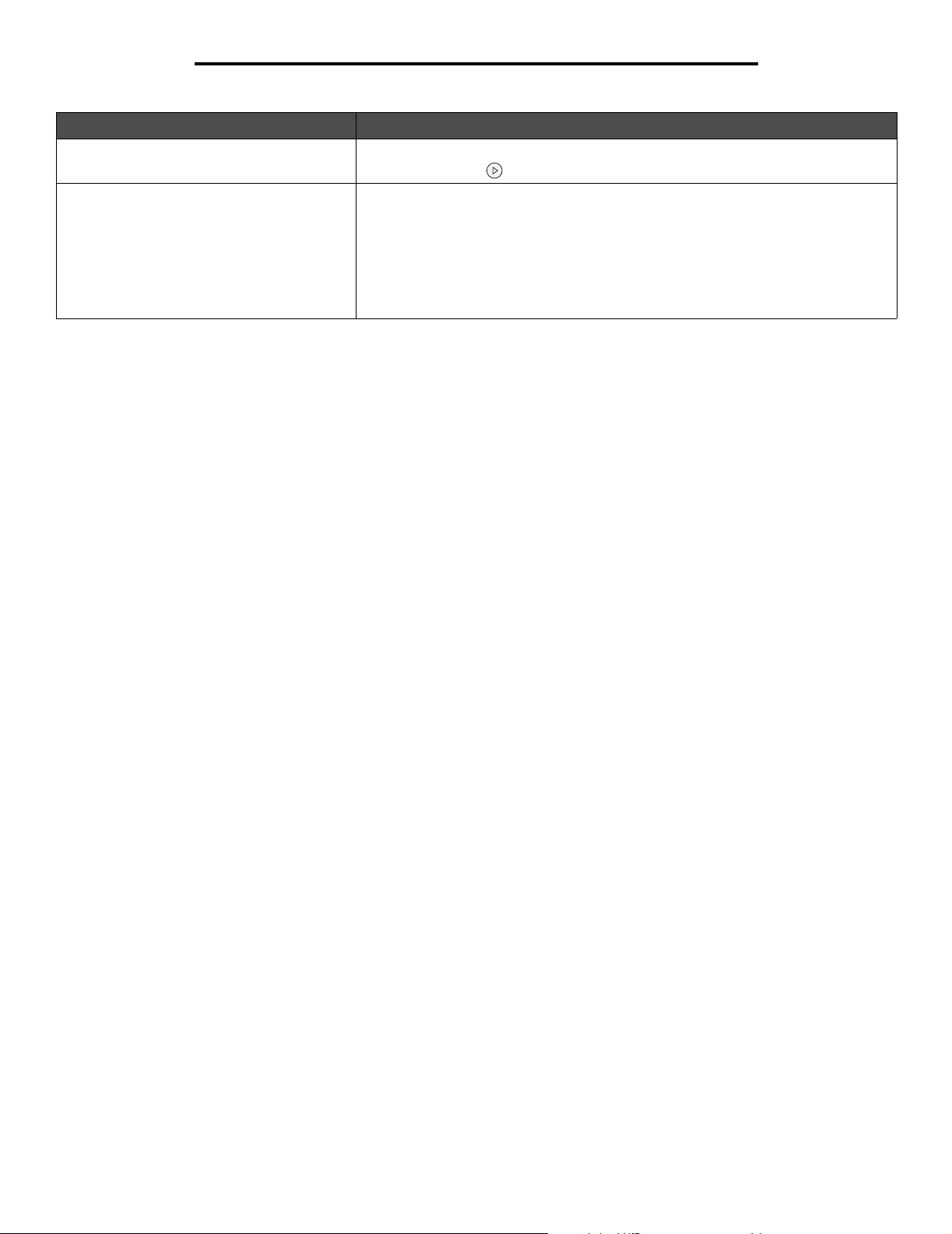
Interpretacja komunikatów drukarki
Komunikat Działanie
250 Zacięcie papieru
Sprawdź podajnik ręczny
900–999 <komunikat> serwisowy 1 Wyłącz drukarkę.
1 Oczyść drogę papieru.
2 Naciśnij przycisk , aby wznowić drukowanie.
2 Wyjmij wtyczkę przewodu zasilającego z gniazdka elektrycznego.
3 Sprawdź wszystkie połączenia kabli.
4 Podłącz przewód zasilający.
5 Ponownie włącz drukarkę.
Jeśli komunikat serwisowy pojawi się ponownie, skontaktuj się z serwisem i zgłoś
numer komunikatu wraz z opisem problemu.
37
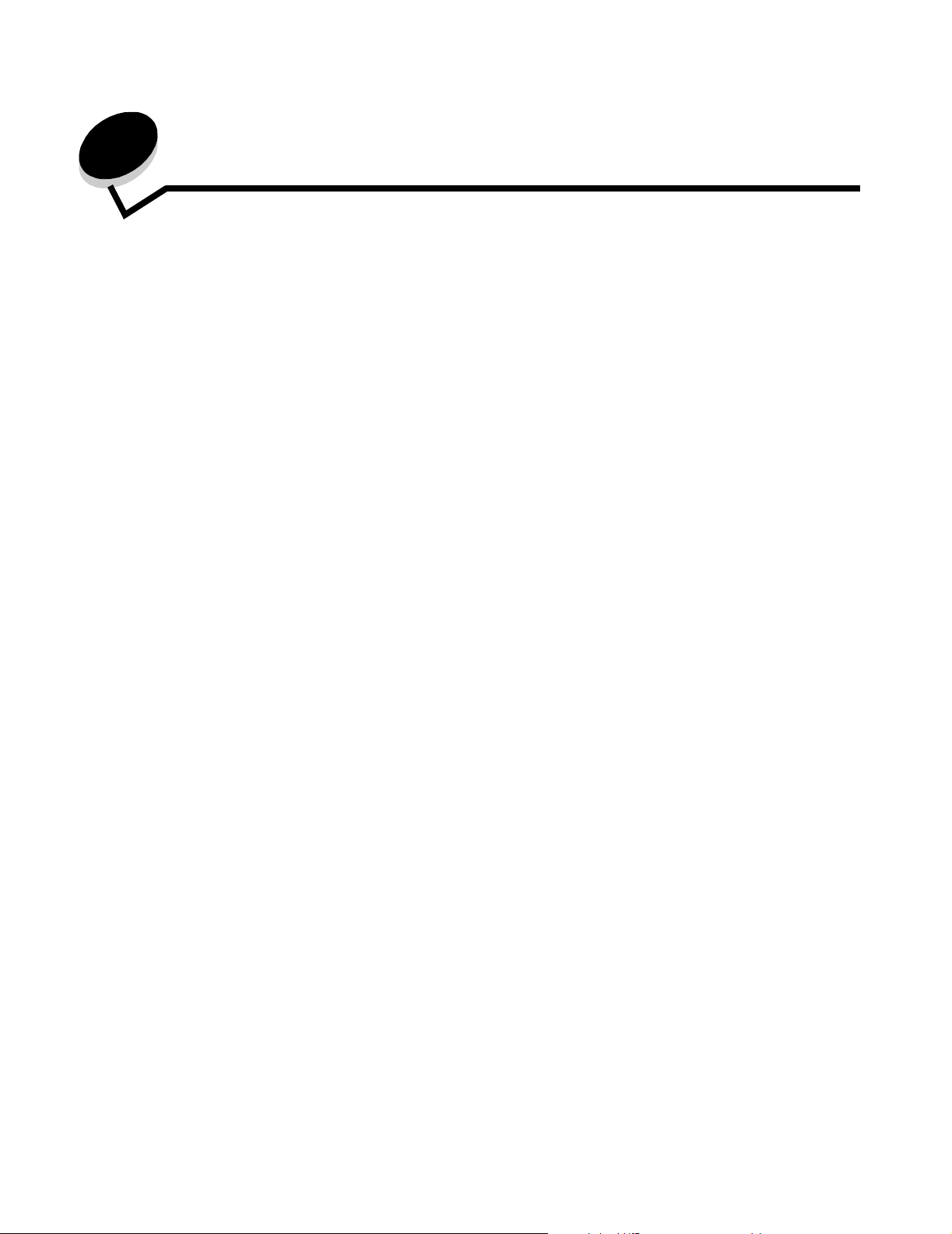
Indeks
Liczby
200.yy Zacięcie papieru 36
201.yy Zacięcie papieru 36
202.yy Zacięcie papieru 36
231.yy Zacięcie papieru 36
242.yy Zacięcie papieru 36
243.yy Zacięcie papieru 36
244.yy Zacięcie papieru 36
250.yy Zacięcie papieru 37
31 Wymień uszkodzoną lub brakującą kasetę
z tonerem 34
37 Za mało pamięci do defragmentacji pamięci flash 34
37 Za mało pamięci do sortowania zadań 34
38 Pamięć pełna 35
39 Zbyt złożona strona 35
51 Uszkodzona pamięć flash 35
53 Wykryto niesformatowaną pamięć flash 35
54 Błąd oprogramowania sieci standardowej 35
55 Nieobsługiwana opcja w gnieździe 35
56 Port USB wyłączony 35
58 Za dużo zainstalowanych opcji pamięci flash 36
80 Planowany przegląd 36
84 Błąd bębna 36
84 Wymień bęben 36
88 Mało toneru 36
900–999 serwisowy 37
A
Alarm toneru (Menu ustawień) 21
alarmy
komunikaty o błędach 20
toner 21
Anulowanie zadania 32
Arkusze separujące 14
Autokontynuacja (Menu ustawień) 20
Autom. CR po LF (Menu emulacji PCL) 23, 25
Autom. LF po CR (Menu emulacji PCL) 23, 25
C
Czas oczekiwania (Menu ustawień) 20
czas oczekiwania, konfiguracja 20
czcionki
drukowanie 16
priorytet 24
D
Defragmentowanie pamięci flash 32
Druk szesnastkowy 16
Druk wielu stron 14
drukarka, język 18
Drukuj błąd PS 24
Drukuj czcionki 16
dupleks, oprawa 13
dupleks, włączanie 13
dysk twardy
ustawianie jako miejsca zapisu 20
E
emulacja PCL
automatyczne przejście do nowego wiersza 23, 25
automatyczny powrót karetki 23, 25
orientacja 23, 24
rozmiar czcionki 22
Szerokość A4 23
wielkość 22
wierszy na stronę 23, 24
zmiana numeracji zasobników 23, 25
emulacja PostScript
priorytet czcionek 24
emulacja PS
Patrz emulacja PostScript
F
Formatowanie pamięci flash 32
B
Binary PS (Mac) (Menu sieciowe) 29
Binary PS (Mac) (Równoległy) 27
Binary PS (Mac), USB 31
Brak zasobnika <x> 32
Bufor równoległy (Równoległy) 27
Bufor sieciowy (Menu sieciowe) 28
Bufor USB 31
G
Gotowa 32
I
Intensywność toneru 17
Interfejs równoległy 33
Interfejs sieciowy 33
interfejsy
równoległy 26
sieciowy 28
38

Indeks
J
Jednostki miary 10
Język drukarki 18
Język wyświetlany 21
K
Kierunek podawania 10
Kolejność stron 15
komunikaty
Drukowanie listy czcionek 32
Drukowanie listy katalogów 32
Drukowanie ustawień menu 32, 33
Karta sieciowa zajęta 32
Niegotowa 32
Programowanie kodu systemu 33
Programowanie pamięci flash 33
Resetowanie wartości licznika nagrzewnicy 33
Rozdzielczość obniżona 33
Standardowy odb. pełny 33
Wyjmij papier z <określony odbiornik> 34
Wykonywanie autotestu 34
Zmień <x> Złe napełnienie 34
Konfiguracja sieci standardowej (Menu sieciowe) 29
L
Liczba kopii, określanie 13
Ł
Ładowanie papieru 12
Menu ustawień 17
Alarm toneru 21
Autokontynuacja 20
Czas oczekiwania 20
Miejsce zapisu 20
Ochrona strony 21
Oczekiwanie na wydruk 20
Zacięcia – ponów 20
Menu wykańczania 13
Menu wyłączone 32
menu, schemat 4
Miejsce zapisu (Menu ustawień) 20
N
Nazwa czcionki, PCL 22
Nieprawidłowy kod mechanizmu 33
niestandardowy typ papieru 9
NPA, tryb
USB 30
O
Ochrona strony (Menu ustawień) 21
Oczekiwanie 33
oczekiwanie na wydruk
konfiguracja 20
Oczekiwanie na wydruk (Menu ustawień) 20
Odblokowywanie menu 33
Opróżnianie bufora 33
Orientacja (Menu emulacji PCL) 23, 24
oszczędzanie energii 19
M
Mało toneru 32
Menu emulacji PCL
Autom. CR po LF 23, 25
Autom. LF po CR 23, 25
Orientacja 23, 24
Rozmiar czcionki 22
Szerokość A4 23
Wielkość 22
Wierszy na stronę 23, 24
Zmiana numerów. zasobników 23, 25
Menu jakości 17
Menu narzędzi 15
Menu papieru 7
Menu PCL 22
Menu PDF 17
Menu PostScript 24
Priorytet czcionek 24
Menu sieciowe 28
Binary PS (Mac) 29
Bufor sieciowy 28
Konfiguracja sieci standardowej 29
PCL SmartSwitch 28
PS SmartSwitch 28
Tryb NPA 28
P
pamięć flash
ustawianie jako miejsca zapisu 20
panel operacyjny 5
papier teksturowany 10
papier, ładowanie 12
PCL SmartSwitch (Menu sieciowe) 28
PCL SmartSwitch (Równoległy) 26
PCL SmartSwitch, USB 30
PCL SmartSwitch, ustawianie
port równoległy 26
port sieciowy 28
PCL, nazwa czcionki 22
PCL, zestaw znaków 22
PCL, źródło czcionek 22
pobrane zasoby
przechowywanie 20
port równoległy
konfiguracja
inicjacja sprzętu 27
komunikacja dwukierunkowa 27
PCL SmartSwitch 26
protokół 27
próbkowanie danych 27
PS SmartSwitch 26
39
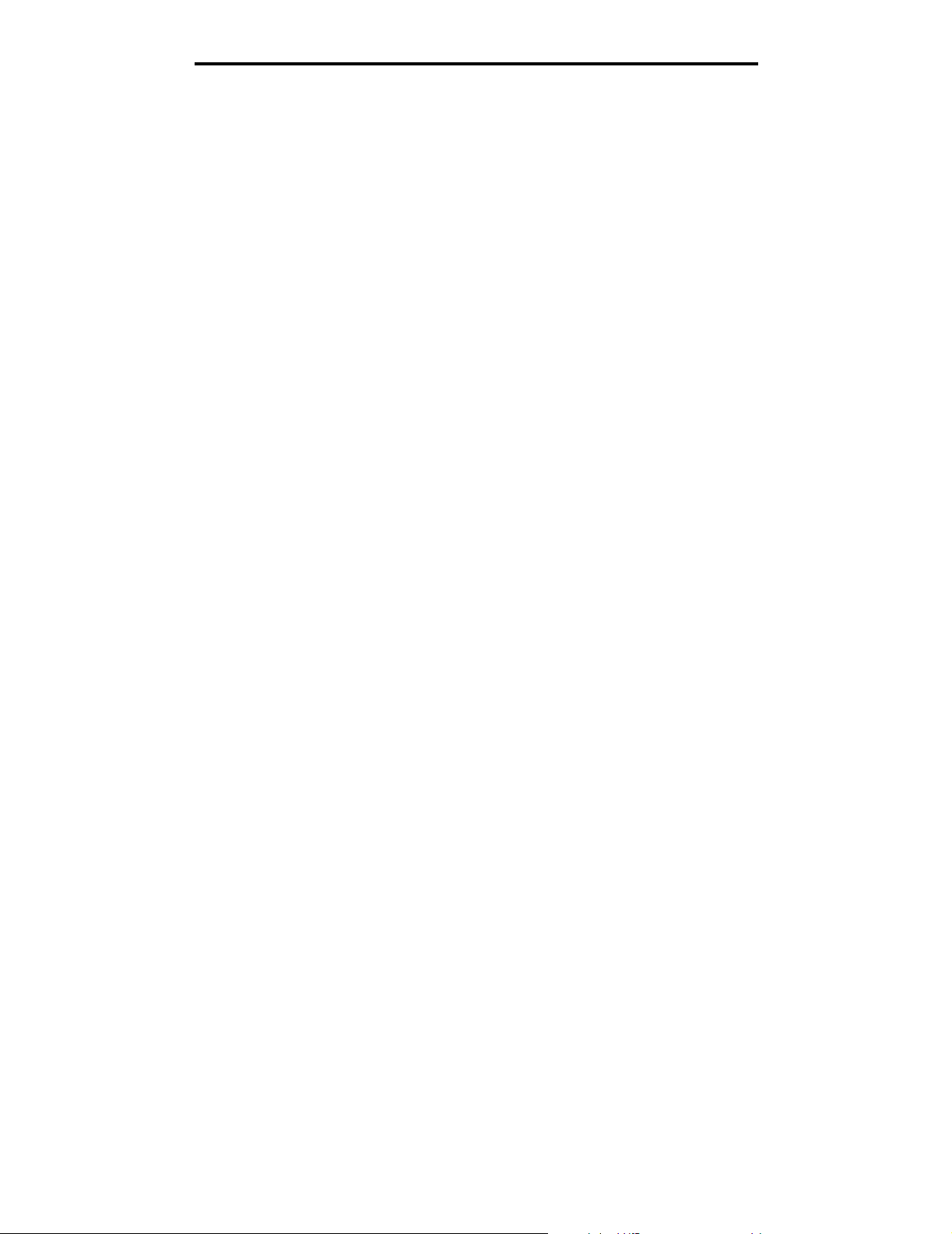
Indeks
rozmiar bufora 27
Tryb NPA 26
port sieciowy
konfiguracja
PCL SmartSwitch 28
PS SmartSwitch 28
rozmiar bufora 28
Tryb NPA 28
porty
równoległy 26
sieciowy 28
Priorytet czcionek (Menu PostScript) 24
Protokół (Równoległy) 27
Przegląd 33
Przyjmuj inicjacje (Równoległy) 27
Przywracanie ustawień fabrycznych 33
PS SmartSwitch (Menu sieciowe) 28
PS SmartSwitch (Równoległy) 26
PS SmartSwitch, USB 30
PS SmartSwitch, ustawianie
port równoległy 26
port sieciowy 28
Puste strony 13
R
Ramka wokół stron 15
Resetowanie drukarki 33
Rozdzielczość wydruku 17
Rozmiar czcionki (Menu emulacji PCL) 22
Rozmiar ręcz. papieru 8
rozmiary bufora, dostosowywanie
równoległy 27
sieciowy 28
Równoległy 26
Binary PS (Mac) 27
Bufor równoległy 27
PCL SmartSwitch 26
Protokół 27
Przyjmuj inicjacje 27
PS SmartSwitch 26
Stan zaawansowany 27
Tryb NPA 26
Tryb równoległy 2 27
S
schemat, menu 4
Sortowanie, włączanie 13
Stan zaawansowany (Równoległy) 27
Strona ustawień menu 15
Szerokość A4 (Menu emulacji PCL) 23
Szerokość w pionie 10
T
Tekstura papieru 10
toner
alarm 21
Tryb NPA (Menu sieciowe) 28
Tryb NPA (Równoległy) 26
Tryb NPA, USB 30
Tryb NPA, ustawianie
port sieciowy 28
Tryb NPA, ustawienia
port równoległy 26
Tryb równoległy 2 (Równoległy) 27
Typ ręcz. kopert 8, 9
Typ ręcz. papieru 9
Typ zasobnika 8, 9
U
Uaktywnianie zmian w menu 33, 34
Uniwersalny rozmiar papieru 10
USB 33
Ustawienia fabryczne 16
W
Widok wielu stron 15
Wielkość (Menu emulacji PCL) 22
Wierszy na stronę (Menu emulacji PCL) 23, 24
Wygaszacz 19, 34
Wyłączanie menu 34
Wysokość w pionie 10
wyświetlany język 21
Z
Za mało pamięci do obsługi funkcji zapisu zasobów 34
zacięcia
ponowne drukowanie zaciętych stron 20
Zacięcia – ponów (Menu ustawień) 20
Zajęta 34
Załaduj <rozmiar> 34
Załaduj ręcznie <ciąg niestandardowy> 34
Załaduj ręcznie <rozmiar> <typ> 34
Załaduj ręcznie <typ niestandardowy> 34
Załaduj, do źródła, ciąg niestandardowy 34
Załaduj, do źródła, nazwa typu niestandardowego 34
Załaduj, źródło, rozmiar 34
Załaduj, źródło, typ, rozmiar 34
Zamknij drzwiczki 34
Zapis zasobów 19
zasobnik
typ 8, 9
Zastąp rozmiar 10
Zbyt złożona strona, błąd 21
Zestaw znaków, PCL 22
Zmiana numerów. zasobników (Menu emulacji PCL) 23,
25
Ź
źródło czcionek, PCL 22
Źródło separatorów 14
40
